Asus P5E User Manual [de]
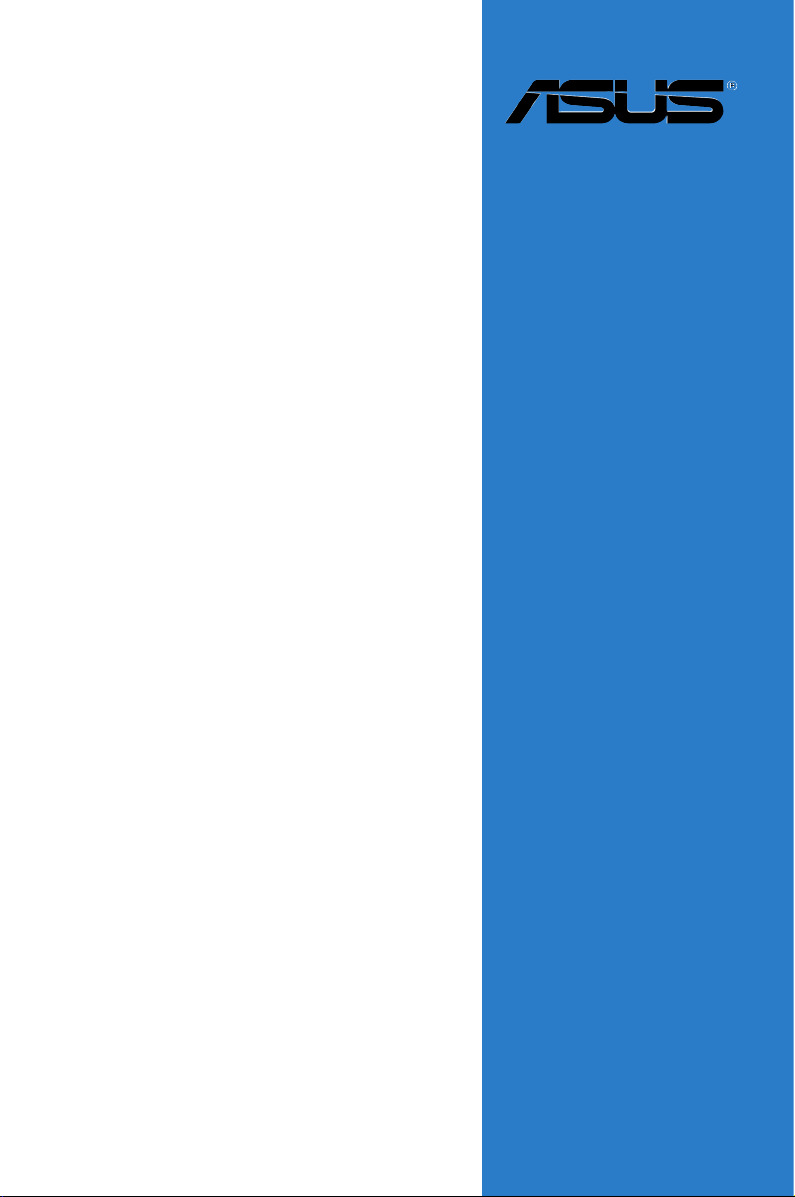
P5E
Motherboard
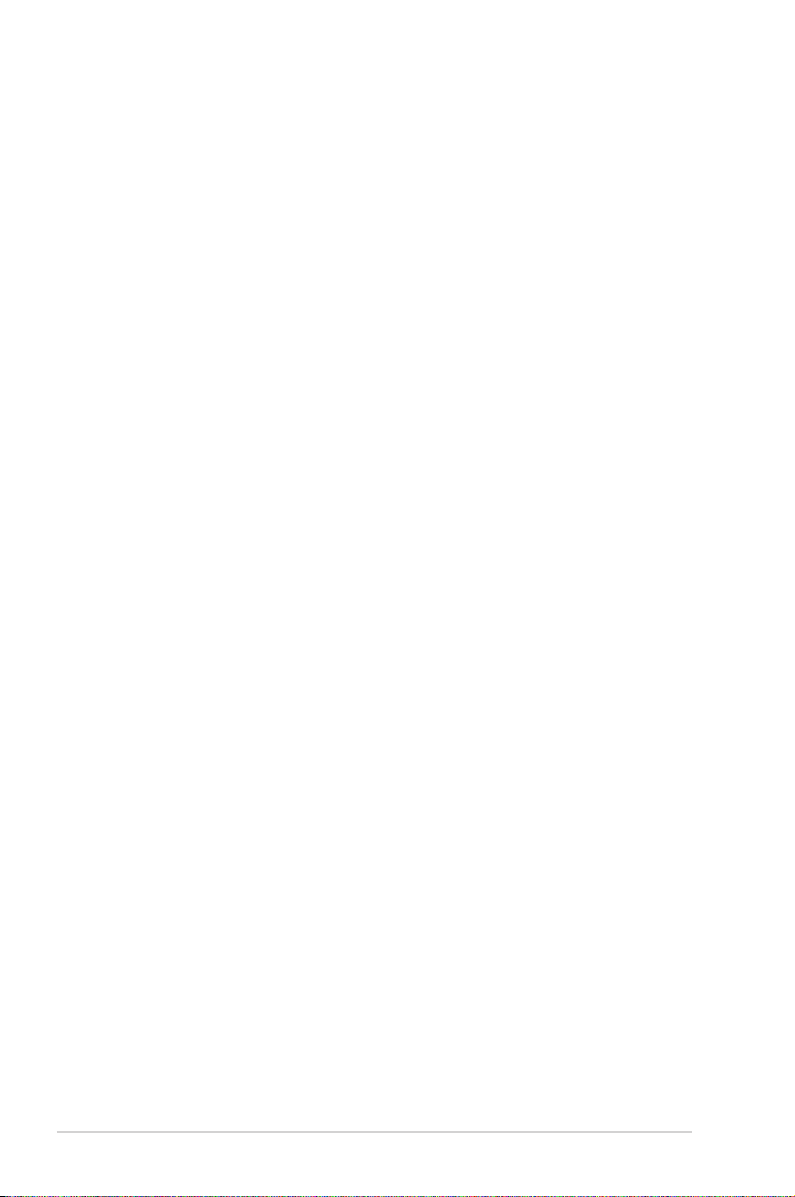
G3392
Erste Ausgabe V1
Oktober 2007
Copyright © 2007 ASUSTeK COMPUTER INC. Alle Rechte vorbehalten.
Kein Teil dieses Handbuchs, einschließlich der darin beschriebenen Produkte und Software,
darf ohne ausdrückliche, schriftliche Genehmigung von ASUSTeK COMPUTER INC.
(“ASUS”) in irgendeiner Form, ganz gleich auf welche Weise, vervielfältigt, übertragen,
abgeschrieben, in einem Wiedergewinnungssystem gespeichert oder in eine andere Sprache
übersetzt werden.
Produktgarantien oder Service werden nicht geleistet, wenn: (1) das Produkt
repariert, modiziert oder abgewandelt wurde, außer schriftlich von ASUS genehmigte
Reparaturen, Modizierung oder Abwandlungen; oder (2) die Seriennummer des
Produkts unkenntlich gemacht wurde oder fehlt.
ASUS STELLT DIESES HANDBUCH “SO, WIE ES IST”, OHNE DIREKTE ODER
INDIREKTE GARANTIEN, EINSCHLIESSLICH, JEDOCH NICHT BESCHRÄNKT AUF
GARANTIEN ODER KLAUSELN DER VERKÄUFLICHKEIT ODER TAUGLICHKEIT
FÜR EINEN BESTIMMTEN ZWECK, ZUR VERFÜGUNG. UNTER KEINEN
UMSTÄNDEN HAFTET ASUS, SEINE DIREKTOREN, VORSTANDSMITGLIEDER,
MITARBEITER ODER AGENTEN FÜR INDIREKTE, BESONDERE, ZUFÄLLIGE
ODER SICH ERGEBENDE SCHÄDEN (EINSCHLIESSLICH SCHÄDEN AUF
GRUND VON PROFITVERLUST, GESCHÄFTSVERLUST, BEDIENUNGSAUSFALL
ODER DATENVERLUST, GESCHÄFTSUNTERBRECHUNG UND ÄHNLICHEM),
AUCH WENN ASUS VON DER WAHRSCHEINLICHKEIT DERARTIGER SCHÄDEN
AUF GRUND VON FEHLERN IN DIESEM HANDBUCH ODER AM PRODUKT
UNTERRICHTET WURDE.
SPEZI F I K ATION E N UND I N F ORMAT I O NEN I N DIESE M HANDB U C H
DIENEN AUSSCHLIESSLICH DER INFORMATION, KÖNNEN JEDERZEIT
OHNE ANKÜNDIGUNG GEÄNDERT WERDEN UND DÜRFEN NICHT ALS
VERPFLICHTUNG SEITENS ASUS AUSGELEGT WERDEN. ASUS ÜBERNIMMT
FÜR EVENTUELLE FEHLER ODER UNGENAUIGKEITEN IN DIESEM HANDBUCH
KEINE VERANTWORTUNG ODER HAFTUNG, EINSCHLIESSLICH DER DARIN
BESCHRIEBENEN PRODUKTE UND SOFTWARE.
In diesem Handbuch angegebene Produkt- und Firmennamen können u.U.
eingetragene Warenzeichen oder Urheberrechte der entsprechenden Firmen sein
und dienen nur der Identizierung oder Erklärung zu Gunsten des Eigentümers, ohne
Rechte verletzen zu wollen.
ii
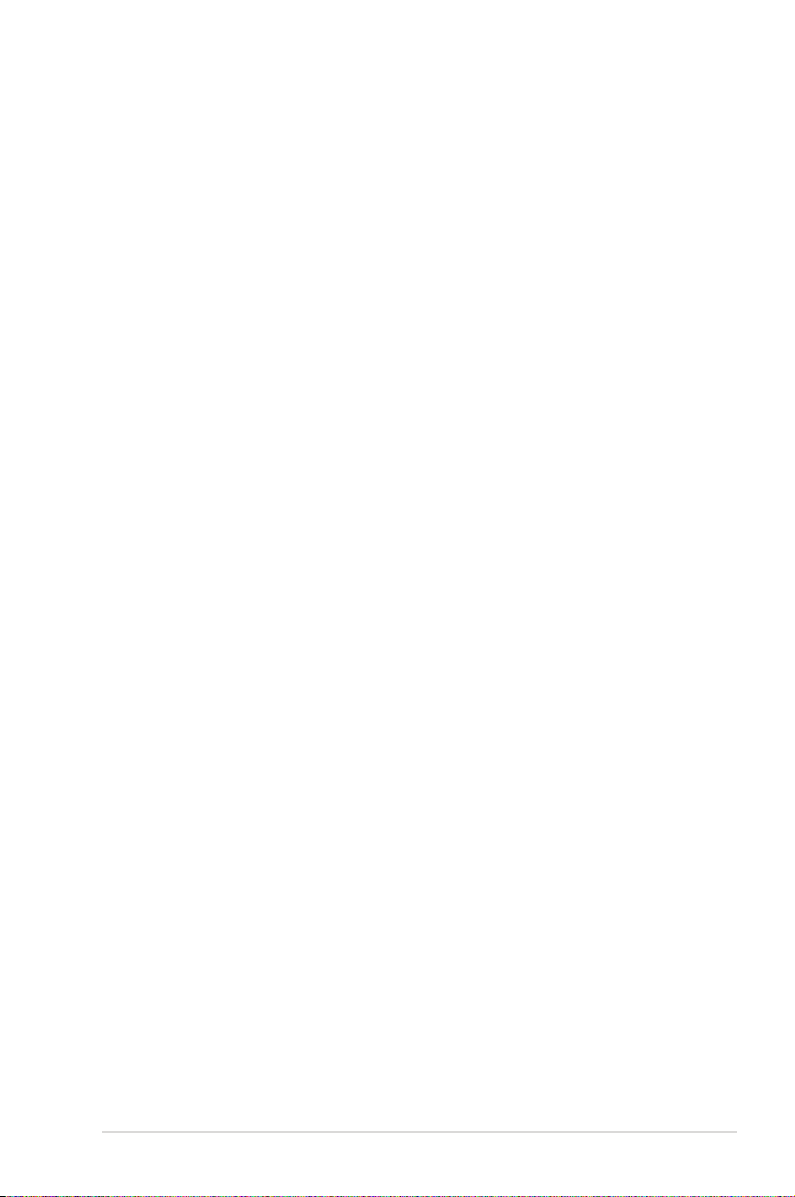
Inhalt
Erklärungen ............................................................................................... viii
Sicherheitsinformationen .......................................................................... ix
Über dieses Handbuch ................................................................................ x
P5E Spezikationsübersicht ..................................................................... xii
Kapitel 1: Produkteinführung
1.1 Willkommen! ................................................................................. 1-1
Paketinhalt .................................................................................... 1-1
1.2
Sonderfunktionen ........................................................................ 1-2
1.3
1.3.1 Leistungsmerkmale des Produkts ...................................
1.3.2 ASUS AI Lifestyle-Sonderfunktionen .............................
1.3.3 ASUS-exklusive Übertaktungsfunktionen .......................
Kapitel 2: Hardware-Beschreibungen
2.1 Bevor Sie beginnen ...................................................................... 2-1
2.2 Motherboard-Übersicht ...............................................................
2.2.1 Ausrichtung .....................................................................
2.2.2 Schraubenlöcher .............................................................
2.2.3 Motherboard-Layout ........................................................
2.2.4
2.2.5
Zentralverarbeitungseinheit (CPU) ............................................. 2-6
2.3
2.3.1 Installieren der CPU ........................................................
2.3.2 Installieren des CPU-Kühlkörpers und Lüfters ................
2.3.3 Deinstallieren des CPU-Kühlkörpers und Lüfters ..........
2.3.4 Installieren des optionalen Lüfters ................................
2.4 Systemspeicher ..........................................................................
2.4.1 Übersicht .......................................................................
2.4.2 Speicherkongurationen ...............................................
2.4.3 Installieren eines DIMMs ...............................................
2.4.4 Entfernen eines DIMMs ................................................
2.5 Erweiterungssteckplätze ...........................................................
2.5.1 Installieren einer Erweiterungskarte ..............................
2.5.2 Kongurieren einer Erweiterungskarte ..........................
2.5.3 Interruptzuweisungen ....................................................
Audiokartenlayout ........................................................... 2-3
Layout-Inhalt ................................................................... 2-4
1-2
1-4
1-7
2-2
2-2
2-2
2-3
2-7
2-9
2-11
2-13
2-14
2-14
2-15
2-18
2-18
2-19
2-19
2-19
2-20
iii
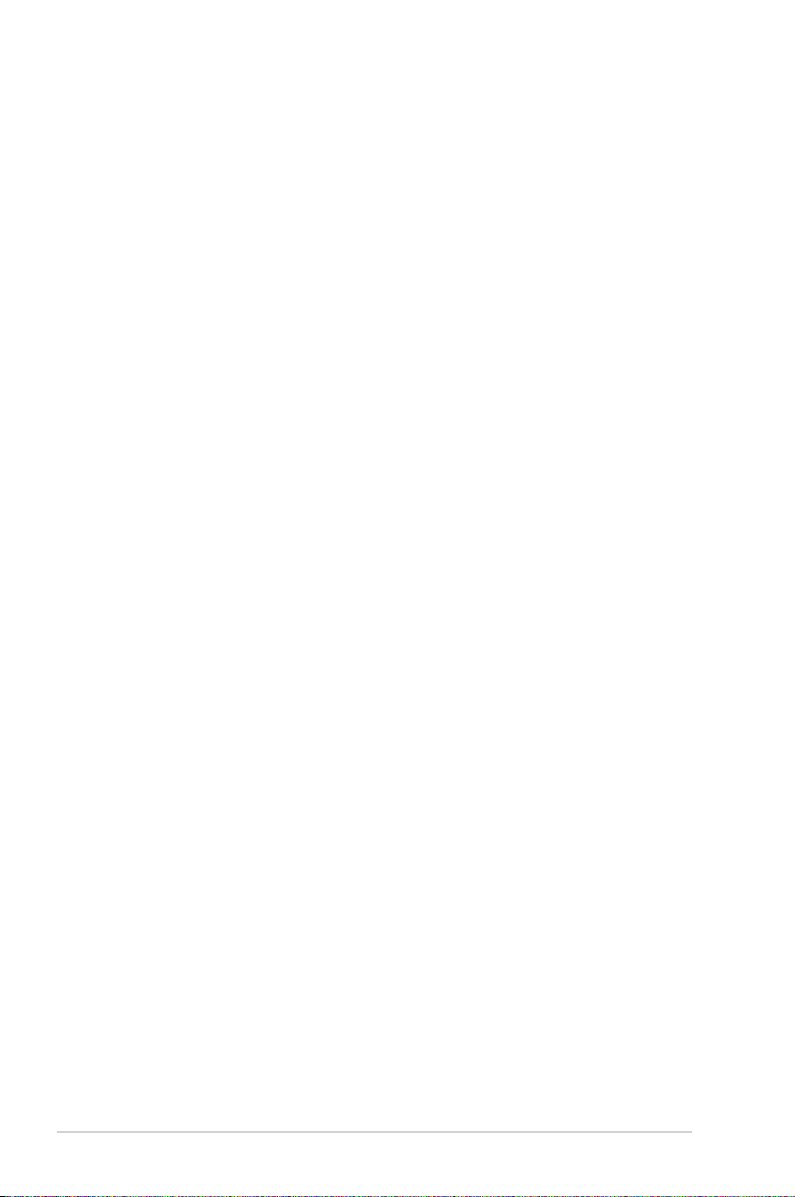
Inhalt
2.5.4 PCI-Steckplätze ............................................................ 2-21
2.5.5 PCI Express x1-Steckplatz ...........................................
2.5.6 PCI Express 2.0 x16-Steckplätze .................................
Schalter ....................................................................................... 2-22
2.6
2.7 Audiokarteninstallation .............................................................
2.7.1 Audiokarteninstallation ..................................................
2.8 Anschlüsse .................................................................................
2.8.1 Rücktafelanschlüsse .....................................................
2.8.2 Interne Anschlüsse ........................................................
Kapitel 3: Einschalten
3.1 Erstmaliges Starten ..................................................................... 3-1
3.2 Ausschalten des Computers .......................................................
3.2.1 Verwenden der OS-Ausschaltfunktion ............................
3.2.2 Verwenden des Dualfunktions-Stromschalters ...............
Kapitel 4: BIOS-Setup
4.1 Verwalten und Aktualisieren des BIOS ...................................... 4-1
4.1.1
4.1.2 Erstellen einer bootfähigen Diskette ...............................
4.1.3 ASUS EZ Flash 2-Programm ..........................................
4.1.4 AFUDOS-Programm .......................................................
4.1.5 ASUS CrashFree BIOS 3-Programm ..............................
BIOS-Setupprogramm ................................................................. 4-9
4.2
4.2.1 BIOS-Menübildschirm ...................................................
4.2.2 Menüleiste .....................................................................
4.2.3 Navigationstasten .........................................................
4.2.4 Menüelemente ...............................................................4-11
4.2.5 Untermenüelemente ......................................................
4.2.6 Kongurationsfelder .......................................................
4.2.7 Pop-up-Fenster ..............................................................
4.2.8 Bildlaueiste ...................................................................
4.2.9 Allgemeine Hilfe .............................................................4-11
4.3 Haupt-Menü ................................................................................
4.3.1 Systemzeit ....................................................................
4.3.2 Systemdatum ................................................................
ASUS Update-Programm ................................................ 4-1
2-21
2-21
2-23
2-23
2-24
2-24
2-26
3-2
3-2
3-2
4-4
4-5
4-6
4-8
4-10
4-10
4-10
4-11
4-11
4-11
4-11
4-12
4-12
4-12
iv
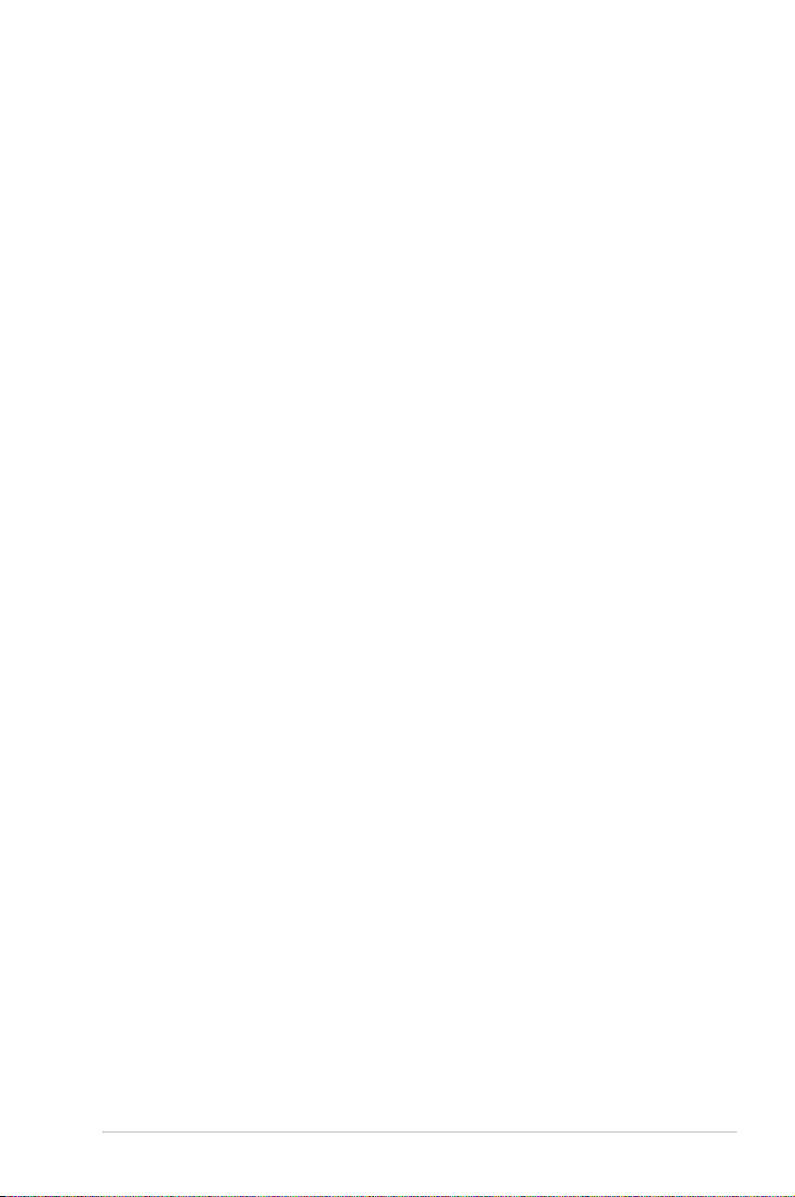
Inhalt
4.3.3 Legacy Diskette A ..............................................................................4-12
4.3.4 Sprache .........................................................................
4.3.5 SATA 1-6 .......................................................................
4.3.6 SATA-Konguration .......................................................
4.3.7 AHCI-Konguration .......................................................
4.3.8 Systeminformationen ....................................................
4.4 Ai Tweaker-Menü ........................................................................
4.4.1 Ai Overclock Tuner ........................................................
4.4.2 CPU Ratio Control ........................................................
4.4.3 FSB Strap to North Bridge ............................................
4.4.4 DRAM Frequency .........................................................
4.4.5 DRAM Timing Control ..................................................
4.4.6 DRAM Command Rate .................................................
4.4.7 DRAM Static Read Control ...........................................
4.4.8 Transaction Booster ......................................................
4.4.9 CPU Spread Spectrum .................................................
4.4.10 PCIE Spread Spectrum .................................................
Erweitert-Menü ........................................................................... 4-23
4.5
4.5.1 CPU
4.5.2 Chipsatz ........................................................................
4.5.3 OnBoard-Gerätekonguration .......................................
4.5.4
4.5.5 PCIPnP .........................................................................
4.6 Energie-Menü .............................................................................
4.6.1 Suspend Mode [Auto] ...................................................
4.6.2 Repost Video on S3 Resume ........................................
4.6.3 ACPI 2.0 Support ..........................................................
4.6.4 ACPI APIC Support .......................................................
4.6.5 APM
4.6.6 Hardware
4.7 Boot-Menü ..................................................................................
4.7.1
4.7.2 Booteinstellungskonguration .......................................
4.7.3 Sicherheit ......................................................................
-Konguration ........................................................ 4-23
USB-Konguration ........................................................ 4-27
-Konguration ........................................................ 4-30
-Überwachung ............................................... 4-31
Bootgerätepriorität ........................................................ 4-33
4-12
4-13
4-14
4-15
4-16
4-17
4-17
4-18
4-18
4-19
4-19
4-20
4-20
4-20
4-22
4-22
4-25
4-26
4-28
4-29
4-29
4-29
4-29
4-29
4-33
4-34
4-35
v
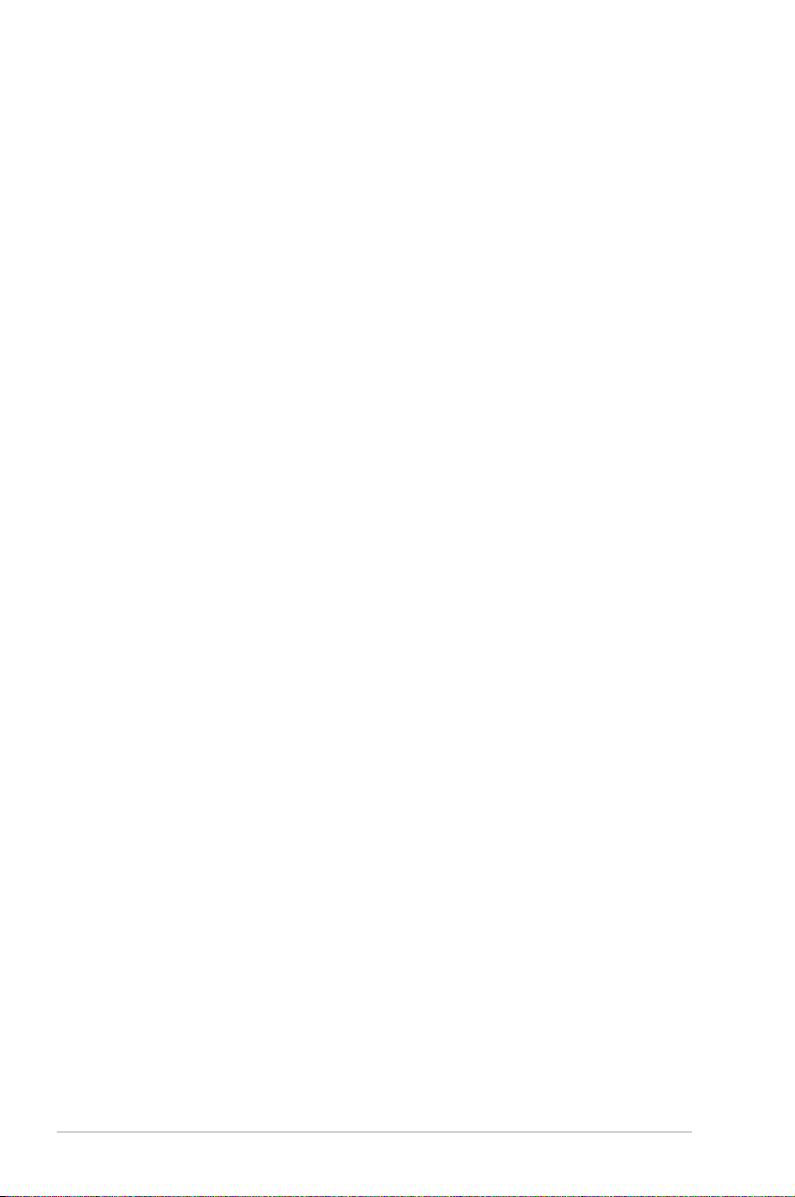
Inhalt
4.8 Tools-Menü ................................................................................. 4-37
4.8.1 ASUS EZ Flash 2 ..........................................................
4.8.2 ASUS O.C. Prole .........................................................
4.8.3 Ai Net 2 .........................................................................
4.9 Beenden-Menü ...........................................................................
Kapitel 5: Software- Unterstützung
5.1 Installieren eines Betriebssystems ............................................ 5-1
5.2 Support-DVD-Informationen .......................................................
5.2.1 Ausführen der Support-DVD ...........................................
5.2.2 Drivers-Menü ..................................................................
5.2.3
5.2.4 Make disk
5.2.5 Manual-Menü ..................................................................
5.2.6 ASUS Kontaktdaten ........................................................
5.2.7
Software-Informationen ............................................................... 5-9
5.3
5.3.1 ASUS MyLogo3™ ...........................................................
5.3.2 AI NET2 .........................................................................
5.3.3 AI Audio 2 (SoundMAX
5.3.4 ASUS PC Probe II .........................................................
5.3.5 ASUS AI Suite ...............................................................
5.3.6 ASUS EPU-Programm -- AI Gear 3 ..............................
5.3.7 ASUS AI Nap ................................................................
5.3.8 ASUS Q-Fan 2 ..............................................................
5.3.9 ASUS AI Booster ...........................................................
5.3.10 ASUS AI Direct Link ......................................................
5.4 RAID
5.4.1 RAID-
5.4.2 Serial ATA-
5.4.3 Intel
Erstellen einer RAID-Treiberdiskette ............................................. 5-44
5.5
5.5.1 Erstellen einer RAID-Treiberdiskette ohne Aufrufen des
Betriebssystems ............................................................ 5-44
5.5.2
Utilities-Menü .................................................................. 5-3
-Menü .............................................................. 5-5
Weitere Informationen ..................................................... 5-7
®
High Denition Audioprogramm) ..5-12
-Kongurationen ............................................................... 5-35
Festplatten installieren ........................................ 5-35
Festplatten installieren ................................ 5-36
®
RAID-Kongurationen .......................................... 5-36
Erstellen einer RAID-Treiberdiskette unter Windows® .. 5-44
4-37
4-38
4-39
4-40
5-1
5-1
5-2
5-6
5-6
5-9
5-11
5-21
5-27
5-29
5-30
5-31
5-32
5-33
vi
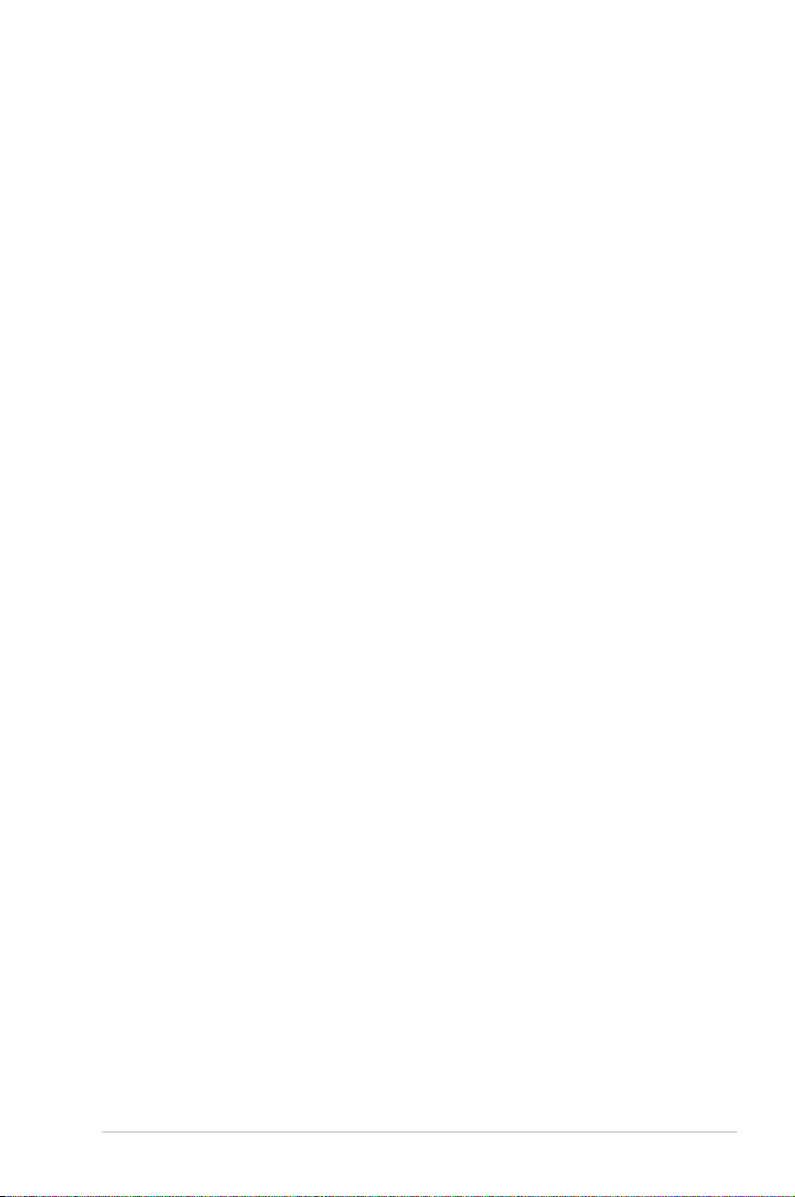
Inhalt
Kapitel 6: ATI® CrossFire™-Technologieunterstützung
6.1 Übersicht ....................................................................................... 6-1
6.1.1 Anforderungen ................................................................
6.1.2 Bevor Sie beginnen .........................................................
Installieren von CrossFire™-Grakkarten ................................. 6-2
6.2
6.3 Software-Informationen ...............................................................
6.3.1 Installieren der Gerätetreiber ..........................................
6.3.2 Benutzen des Catalyst™ Control Center ........................
Anhang: CPU-Eigenschaften
A.1 Intel® EM64T ..................................................................................A-1
Benutzen der Intel® EM64T-Funktion ............................................. A-1
®
A.2 Enhanced Intel SpeedStep
A.2.1 Systemvoraussetzungen .................................................
A.2.2 Benutzen der EIST ..........................................................
®
A.3 Intel
Hyper-Threading-Technologie ..........................................A-3
Benutzen der Hyper-Threading Technologie ................................. A-3
-Technologie (EIST) .......................A-1
6-1
6-1
6-5
6-5
6-7
A-1
A-2
vii
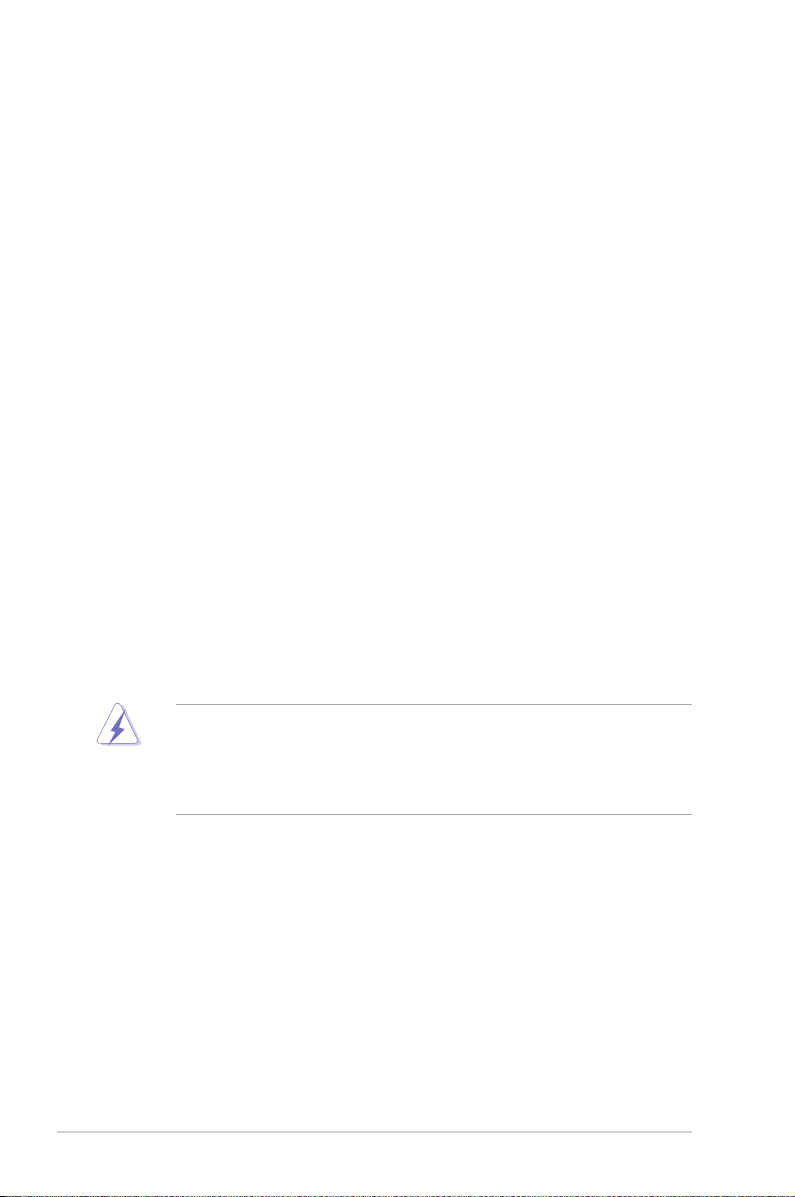
Erklärungen
Erklärung der Federal Communications Commission
Dieses Gerät stimmt mit den FCC-Vorschriften Teil 15 überein. Sein Betrieb
unterliegt folgenden zwei Bedingungen:
• Dieses Gerät darf keine schädigenden Interferenzen erzeugen, und
• Dieses Gerät muss alle empfangenen Interferenzen aufnehmen, einschließlich
derjenigen, die einen unerwünschten Betrieb erzeugen.
Dieses Gerät ist auf Grund von Tests für Übereinstimmung mit den Einschränkungen
eines Digitalgeräts der Klasse B, gemäß Teil 15 der FCC-Vorschriften, zugelassen.
Diese Einschränkungen sollen bei Installation des Geräts in einer Wohnumgebung
auf angemessene Weise gegen schädigende Interferenzen schützen. Dieses Gerät
erzeugt und verwendet Hochfrequenzenergie und kann, wenn es nicht gemäß
den Anweisungen des Herstellers installiert und bedient wird, den Radio- und
Fernsehempfang empndlich stören. Es wird jedoch nicht garantiert, dass bei einer
bestimmten Installation keine Interferenzen auftreten. Wenn das Gerät den Radio-
oder Fernsehempfang empndlich stört, was sich durch Aus- und Einschalten des
Geräts feststellen lässt, ist der Benutzer ersucht, die Interferenzen mittels einer oder
mehrerer der folgenden Maßnahmen zu beheben:
• Empfangsantenne neu ausrichten oder an einem anderen Ort aufstellen.
• Den Abstand zwischen dem Gerät und dem Empfänger vergrößern.
• Das Gerät an die Steckdose eines Stromkreises anschließen, an die nicht
auch der Empfänger angeschlossen ist.
• Den Händler oder einen erfahrenen Radio-/Fernsehtechniker um Hilfe bitten.
Um Übereinstimmung mit den FCC-Vorschriften zu gewährleisten, müssen
abgeschirmte Kabel für den Anschluss des Monitors an die Grakkarte
verwendet werden. Änderungen oder Modizierungen dieses Geräts, die nicht
ausdrücklich von der für Übereinstimmung verantwortlichen Partei genehmigt
sind, können das Recht des Benutzers, dieses Gerät zu betreiben, annullieren.
Erklärung des kanadischen Ministeriums für
Telekommunikation
Dieses Digitalgerät überschreitet keine Grenzwerte für Funkrauschemissionen
der Klasse B, die vom kanadischen Ministeriums für Telekommunikation in den
Funkstörvorschriften festgelegt sind.
Dieses Digitalgerät der Klasse B stimmt mit dem kanadischen ICES-003
überein.
viii
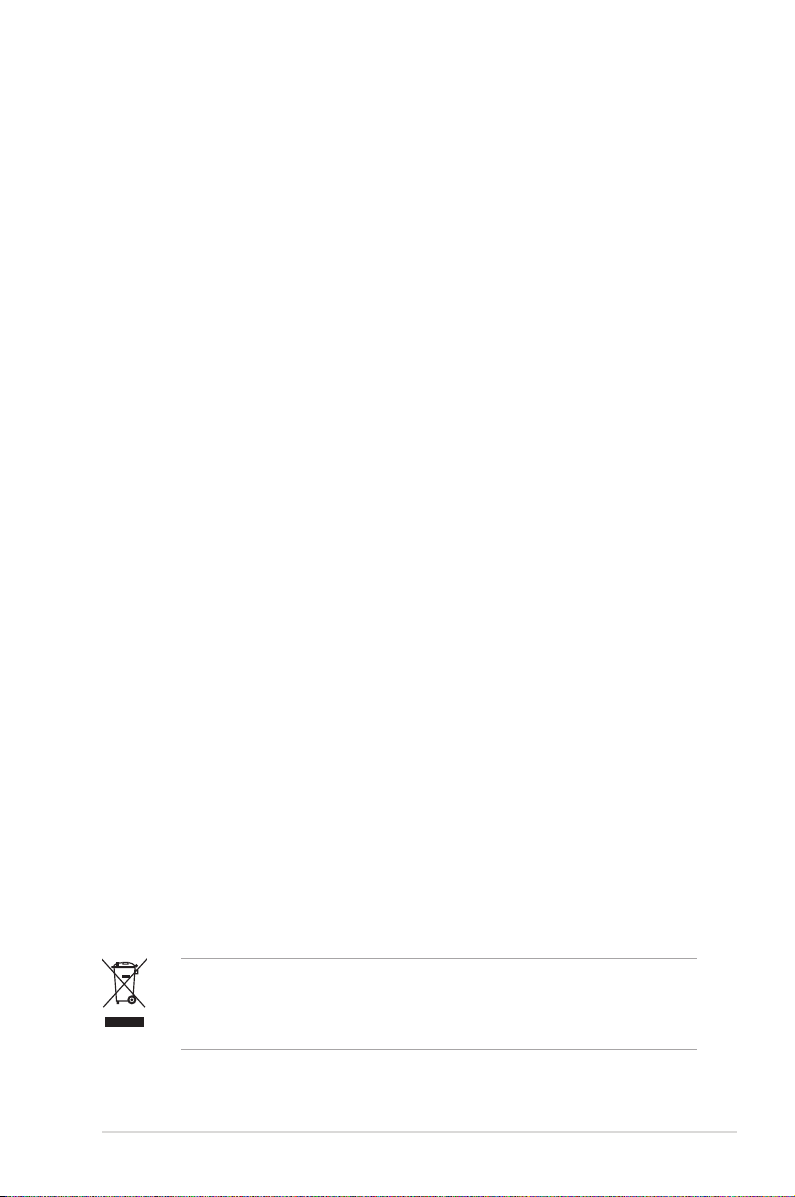
Sicherheitsinformationen
Elektrische Sicherheit
• Um die Gefahr eines Stromschlags zu verhindern, ziehen Sie die Netzleitung
aus der Steckdose, bevor Sie das System an einem anderen Ort aufstellen.
• Beim Anschließen oder Trennen von Geräten an das oder vom System
müssen die Netzleitungen der Geräte ausgesteckt sein, bevor die Signalkabel
angeschlossen werden. Ziehen Sie ggf. alle Netzleitungen vom aufgebauten
System, bevor Sie ein Gerät anschließen.
• Vor dem Anschließen oder Ausstecken von Signalkabeln an das oder vom
Motherboard müssen alle Netzleitungen ausgesteckt sein.
• Erbitten Sie professionelle Unterstützung, bevor Sie einen Adapter oder eine
Verlängerungsschnur verwenden. Diese Geräte könnte den Schutzleiter
unterbrechen.
• Prüfen Sie, ob die Stromversorgung auf die Spannung Ihrer Region
richtig eingestellt ist. Sind Sie sich über die Spannung der von Ihnen
benutzten Steckdose nicht sicher, erkundigen Sie sich bei Ihrem
Energieversorgungsunternehmen vor Ort.
• Ist die Stromversorgung defekt, versuchen Sie nicht, sie zu reparieren.
Wenden Sie sich an den qualizierten Kundendienst oder Ihre Verkaufsstelle.
Betriebssicherheit
• Vor Installation des Motherboards und Anschluss von Geräten müssen Sie alle
mitgelieferten Handbücher lesen.
• Vor Inbetriebnahme des Produkts müssen alle Kabel richtig angeschlossen
sein und die Netzleitungen dürfen nicht beschädigt sein. Bemerken Sie eine
Beschädigung, kontaktieren Sie sofort Ihren Händler.
• Um Kurzschlüsse zu vermeiden, halten Sie Büroklammern, Schrauben und
Heftklammern fern von Anschlüssen, Steckplätzen, Sockeln und Stromkreisen.
• Vermeiden Sie Staub, Feuchtigkeit und extreme Temperaturen. Stellen Sie das
Produkt nicht an einem Ort auf, wo es nass werden könnte.
• Stellen Sie das Produkt auf eine stabile Fläche.
• Sollten technische Probleme mit dem Produkt auftreten, kontaktieren Sie den
qualizierten Kundendienst oder Ihre Verkaufsstelle.
Das durchgestrichene Symbol der Mülltonne zeigt an, dass das Produkt
(elektrisches und elek-tronisches Zubehör) nicht im normalen Hausmüll
entsorgt werden sollte. Bitte erkundigen Sie sich nach lokalen Regelungen zur
Entsorgung von Elektroschrott.
ix
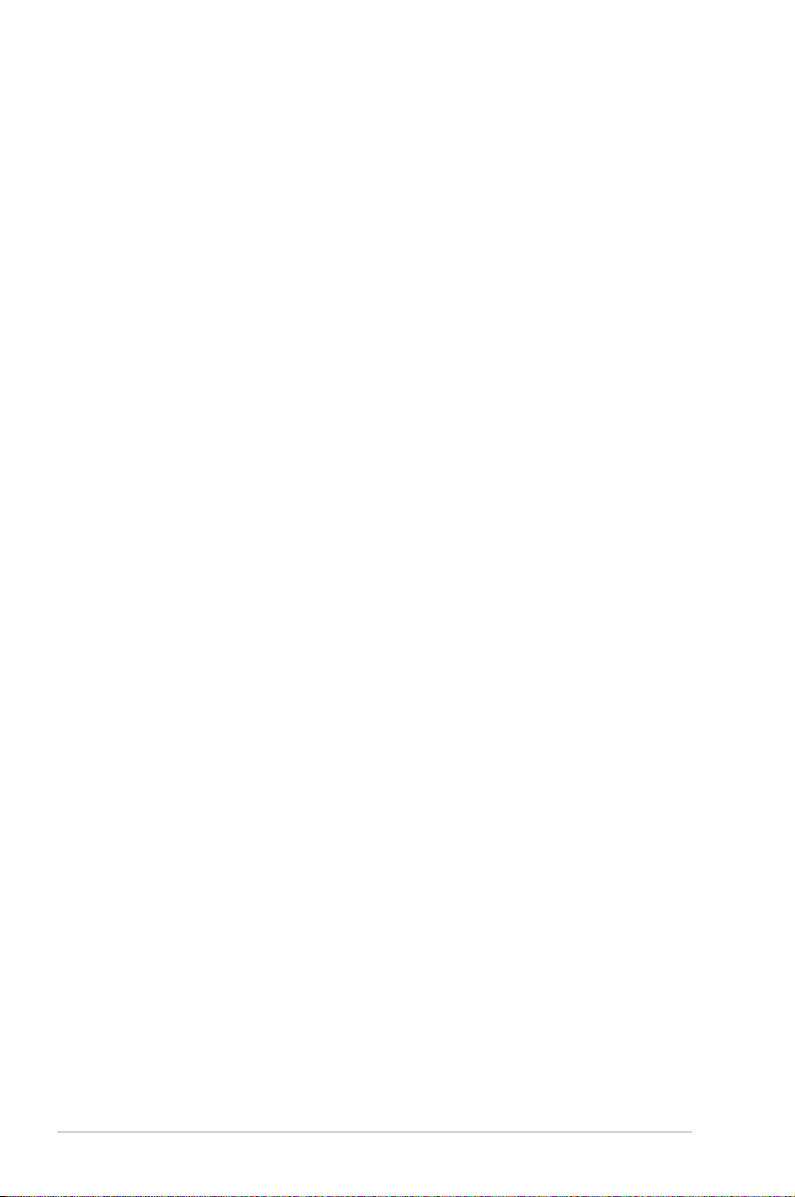
Über dieses Handbuch
Dieses Benutzerhandbuch enthält die Informationen, die Sie bei der Installation
und Konguration des Motherboards brauchen.
Die Gestaltung dieses Handbuchs
Das Handbuch enthält die folgenden Teile:
• Kapitel 1: Produkteinführung
Dieses Kapitel beschreibt die Leistungsmerkmale des Motherboards und die
unterstützten neuen Technologien.
• Kapitel 2: Hardwarebeschreibungen
Dieses Kapitel führt die Hardwareeinstellungsvorgänge auf, die Sie bei
Installation der Systemkomponenten ausführen müssen. Hier nden Sie auch
Beschreibungen der Jumper und Anschlüsse am Motherboard.
• Kapitel 3: Einschalten
Dieses Kapitel beschreibt den Startvorgang, die POST-Sprachmeldungen
und die Schritte zum Ausschalten des Systems.
• Kapitel 4: BIOS-Setup
Dieses Kapitel erklärt Ihnen, wie Sie die Systemeinstellungen über die BIOS-
Setupmenüs ändern. Hier nden Sie auch ausführliche Beschreibungen der
BIOS-Parameter.
• Kapitel 5: Software-Unterstützung
Dieses Kapitel beschreibt den Inhalt der Support-DVD, die dem MotherboardPaket beigelegt ist.
• Kapitel 6: ATI CrossFire™-Unterstützung
Dieses Kapitel beschreibt die ATI CrossFire™-Funktion und gibt Anleitung zur
Installation von Grakkarten.
• Anhang: CPU-Eigenschaften
Der Anhang beschreibt die Eigenschaften des Motherboard-Prozessors
sowie die unterstützten Technologien.
Weitere Informationsquellen
An den folgenden Quellen nden Sie weitere Informationen und Produkt- sowie
Software-Updates.
1. ASUS-Webseiten
ASUS-Webseiten enthalten weltweit aktualisierte Informationen über ASUSHardware und Softwareprodukte. ASUS-Webseiten sind in den ASUSKontaktinformationen aufgelistet.
2. Optionale Dokumentation
Ihr Produktpaket enthält möglicherweise optionale Dokumente wie z.B.
Garantiekarten, die von Ihrem Händler hinzugefügt sind. Diese Dokumente
gehören nicht zum Lieferumfang des Standardpakets.
x
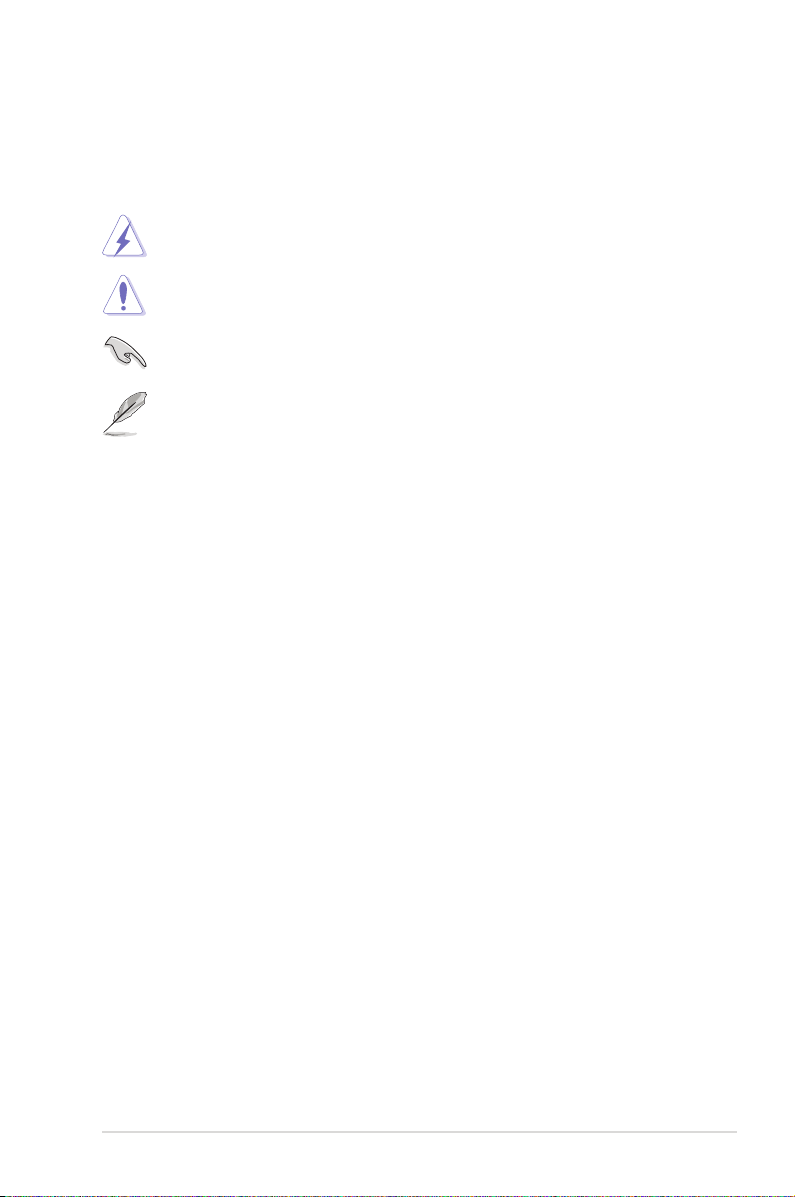
In diesem Handbuch verwendete Symbole
Um sicherzustellen, dass Sie bestimmte Aufgaben richtig ausführen, beachten
Sie bitte die folgenden Symbole und Schriftformate, die in diesem Handbuch
verwendet werden.
GEFAHR/WARNUNG: Informationen zum Vermeiden von
Verletzungen beim Ausführen einer Aufgabe.
VORSICHT: Informationen zum Vermeiden von Schäden an den
Komponenten beim Ausführen einer Aufgabe.
WICHTIG: Anweisungen, die Sie beim Ausführen einer Aufgabe
befolgen müssen.
HINWEIS: Tipps und zusätzliche Informationen zur Erleichterung
bei der Ausführung einer Aufgabe.
Schriftformate
Fettgedruckter Text Weist auf ein zu wählendes Menü/Element hin.
Kursive Wird zum Betonen von Worten und Aussagen
verwendet.
<Taste> Die Taste, die Sie drücken müssen, wird mit einem
“kleiner als” und “größer als”-Zeichen gekennzeichnet.
Beispiel: <Enter> bedeutet, dass Sie die Eingabetaste
drücken müssen.
<Taste1+Taste2+Taste3> Wenn zwei oder mehrere Tasten gleichzeitig gedrückt
werden müssen, werden die Tasten-namen mit einem
Pluszeichen (+) verbunden.
Beispiel: <Strg+Alt+D>
Befehl Bedeutet, dass Sie den Befehl genau wie dargestellt
eintippen und einen passenden Wert entsprechend der
in der eckigen Klammer stehenden Vorgabe eingeben
müssen.
Beispiel: Tippen Sie den folgenden Befehl hinter der
DOS-Eingabeaufforderung ein:
afudos /i[lename]
afudos /iP5E.ROM
xi
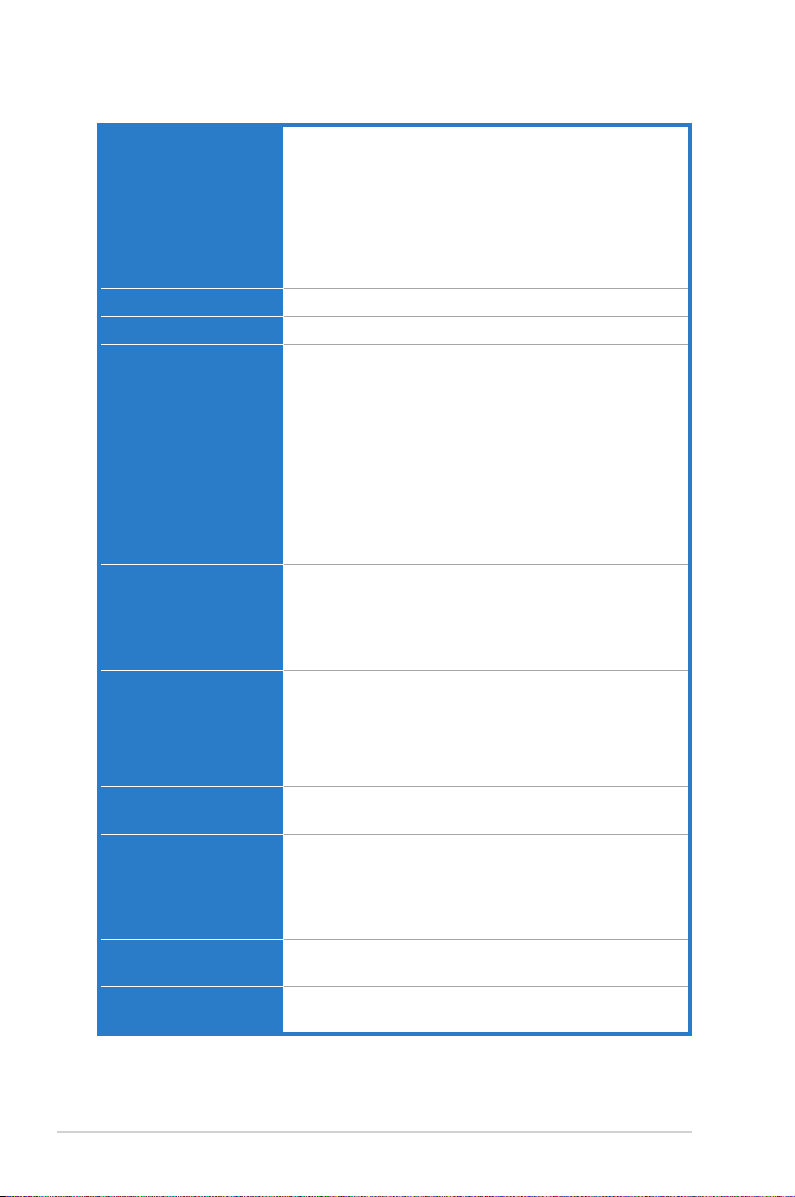
P5E Spezikationsübersicht
CPU LGA775-Sockel für Intel® Core™2 Extreme-/
Chipsatz Intel® X38 / ICH9R mit Intel® Fast Memory Access-Technologie
System Bus 1600 / 1333 / 1066 / 800 MHz
Arbeitsspeicher Dual Channel-Speicherarchitektur
Erweiterungssteckplätze 2 x PCIe 2.0 x16-Steckplätze (beide im x16-Modus)
Speicherung Southbridge
LAN Marvell 88E8056® PCIe Gigabit LAN Controller mit
High Denition Audio SupremeFX II Audiokarte
IEEE 1394 VIA VT6308P Controller unterstützt 2 x IEEE 1394a-
USB 12 x USB 2.0-Anschlüsse (6 an der Board-Mitte, 6 auf
Core™2 Quad-/ Core™2 Duo-/ Pentium® Extreme-/
Pentium® D-/ Pentium® 4-Prozessoren
Unterstützt Intel® 45nm Multi-Core-Prozessoren der
nächsten Generation
Kompatibel mit Intel® 05B/05A/06-Prozessoren
* Listen der unterstützten Intel-Prozessoren nden Sie
unter www.asus.com
- 4 x 240-pol. DIMM-Steckplätze unterstützen ECC/
nicht-ECC, ungepufferte DDR2 1066*/800/667MHz
Speichermodule
- Max. 8GB
* Der Chipsatz unterstützt ofziell Speicherfrequenzen
von bis zu DDR2 800MHz. Eingestellt über die ASUS
Super Memspeed Technology unterstützt dieses
Motherboard selbst bis zu DDR2 1066MHz. Eine Liste
autorisierter Anbieter für Speichermodule nden Sie
unter www.asus. com oder in diesem Handbuch.
unterstützen die CrossFire-Technologie
3 x PCIe x1 (PCIEX1_1 [schwarz] ist kompatibel mit dem
Audiosteckplatz.)
2 x PCI 2.2-Steckplätze
- 6 x SATA 3.0 Gb/s-Anschluss
- Unterstützt RAID 0, 1, 5 und 10
JMicron® JMB368 PATA-Controller
- 1 x UltraDMA 133/100 für bis zu 2 PATA-Geräte
AI NET 2
- ADI 1988B 8-Kanal High Denition Audio CODEC
- Unterstützt Buchsenerkennung, Enumeration,
Multistreaming, AI Audio 2, und ASUS Noise Filter
- Koaxiale / Optische S/PDIF-Ausgänge an der Rücktafel
Anschlüsse (einer an der Board-Mitte, einer auf der Rückseite)
der Rückseite)
xii
(Fortsetzung auf der nächsten Seite)
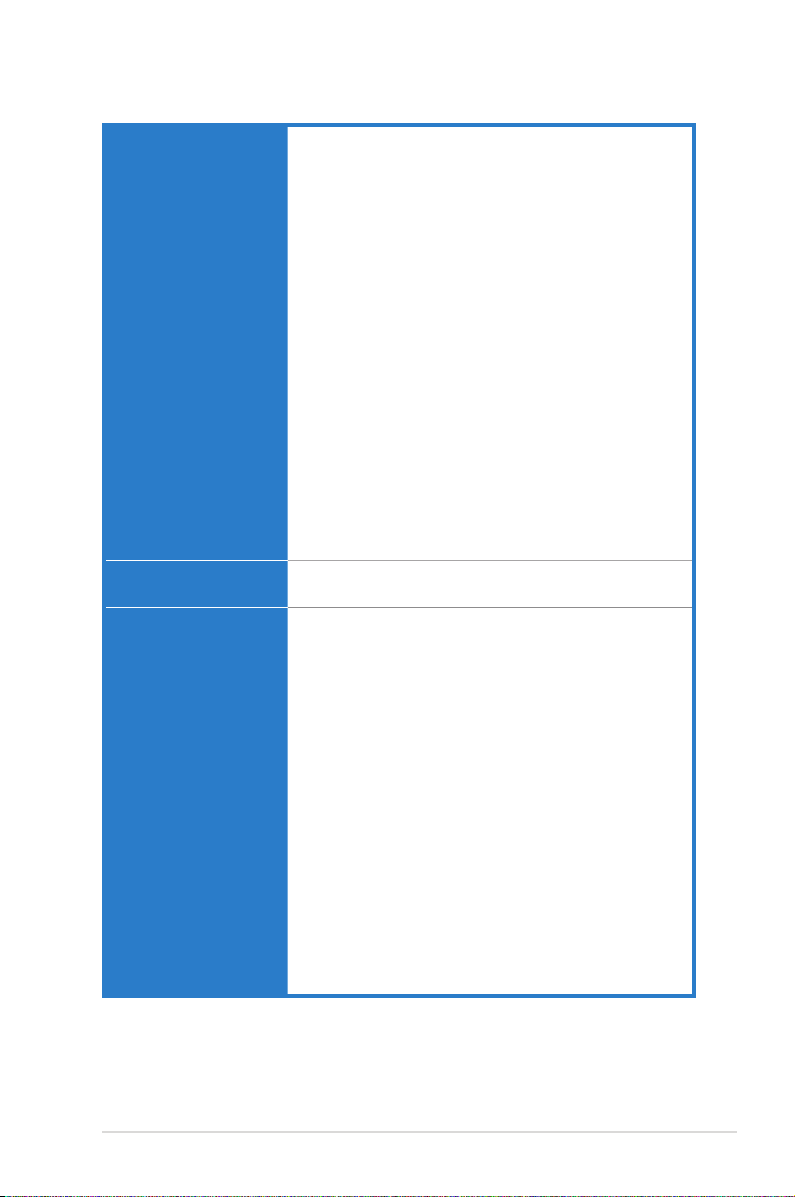
P5E Spezikationsübersicht
ASUS AI LifestyleFunktionen
ASUS StylishFunktionen
ASUS-exklusive
Übertaktungsfunktionen
ASUS Stromsparlösung:
- ASUS EPU (Energy Processing Unit)
- ASUS AI Gear 3 (ASUS EPU-Programm)
- ASUS AI Nap
ASUS Quiet-Kühllösung:
- ASUS Dritte Generation 8-Phasen Powerdesign
- ASUS Lüfterloses Design: Wärmeleitungen
- ASUS Lüfterloses Design: StackCool 2
- ASUS Q Fan 2
- ASUS Optionaler Lüfter (nur für Wasserkühlung
oder passive Kühlung)
ASUS Crystal Sound:
- ASUS Lärmlter
ASUS EZ DIY:
- ASUS AI Direct Llink
- ASUS Q-Shield
- ASUS Q-Connector
- ASUS O.C. Prole
- ASUS CrashFree BIOS 3
- ASUS EZ Flash 2
- ASUS AI Steckplatzerkennung
ASUS MyLogo3™
Mehrsprachiges BIOS
Intelligente Übertaktungshilfen:
- ASUS AI Booster-Programm
Precision Tweaker 2:
- vCore: Einstellbare CPU-Spannung in 0,0625V-Schritten
- vDIMM: 43-Schritt DRAM-Spannungsüberwachung
- vChipset (N.B.): 25-Schritt DRAM-Spannungsüberwachung
- vFSB Termination: 15-Schritt
Referenzspannungsüberwachung
- vCPU PLL: 64-Schritt CPU PLL-Spannungsüberwachung
SFS (Stufenlose Frequenzauswahl)
- FSB-Feineinstellung von 200MHz bis 800MHz in
1MHz-Schritten
- Arbeitsspeicherfeineinstellung von 667MHz bis
3200MHz für DDR2
- PCI Express-Frequenzeinstellung von 100MHz bis
150MHz in 1 MHz-Schritten increment
Übertaktungsschutz:
- ASUS C.P.R.(CPU Parameter Recall)
(Fortsetzung auf der nächsten Seite)
xiii
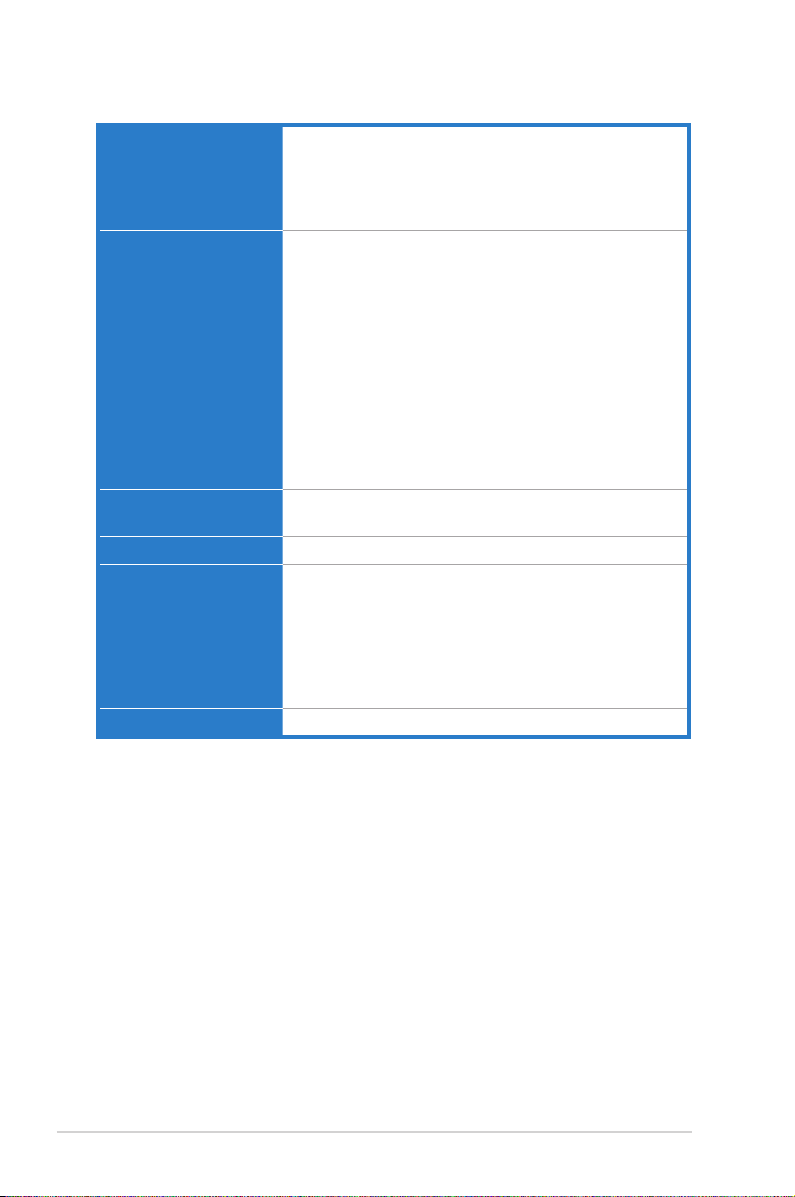
P5E Spezikationsübersicht
Rücktafelanschlüsse 1 x PS/2-Tastatur (lila)
Interne Anschlüsse 3 x USB-Anschlüsse unterstützen vier zusätzliche
BIOS-Funktionen 16 Mb Flash ROM, AMI BIOS, PnP, DMI2.0, WfM2.0,
Verwaltung WOL by PME, WOR by PME, PXE
Software Support-DVD:
Formfaktor ATX Formfaktor, 12”x 9,6” (30,5cm x 24,4cm)
1 x S/PDIF-Ausgang (Koaxial + optisch)
1 x IEEE1394a-Anschluss
1 x RJ45-Anschluss
6 x USB 2.0-Anschlüsse
6 USB-Anschlüsse
1 x Diskettenlaufwerksanschluss
1 x IDE-Anschluss für zwei Geräte
6 x SATA-Anschlüsse
4 x Lüfteranschlüsse (1 x CPU / 1 x Netzteil / 2 x Gehäuse)
1 x IEEE1394a-Anschluss
1 x S/PDIF-Ausgangsanschluss
1 x Gehäuseeinbruchsanschluss
24-pol. ATX-Netzanschluss
2 x 4-pol. ATX 12V-Netzanschluss
1 x Clr CMOS aktivieren/deaktivieren
1 x Systemtafelanschluss
SM BIOS 2.3, ACPI 2.0a, Mehrsprachiges BIOS
Gerätetreiber
ASUS PC Probe II
ASUS Update
ASUS AI Suite
Antivirenprogramm
Bildbearbeitungssoftware
(OEM-Version)
*Die Spezikationen können ohne Vorankündigung geändert werden.
xiv
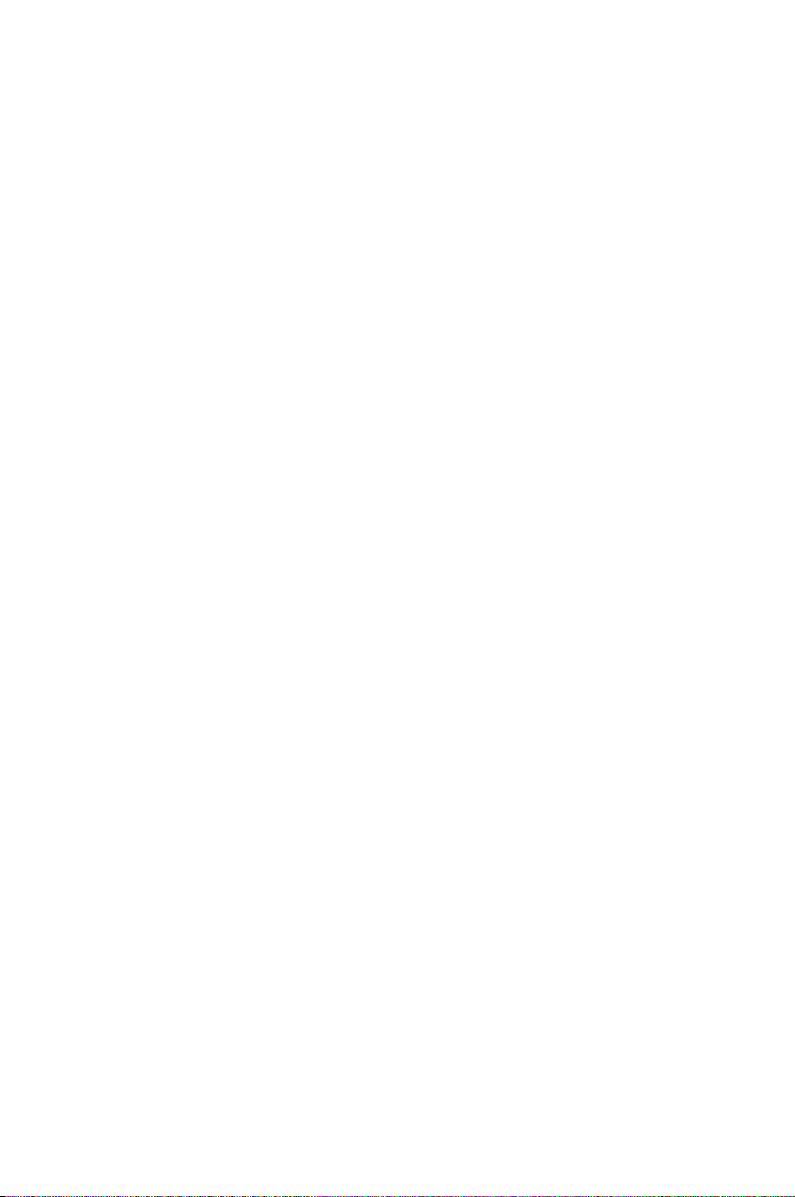
Dieses Kapitel beschreibt die
Leistungsmerkmale des Motherboards und die
unterstützten neuen Technologien.
Kapitel 1: Produkteinführung
1
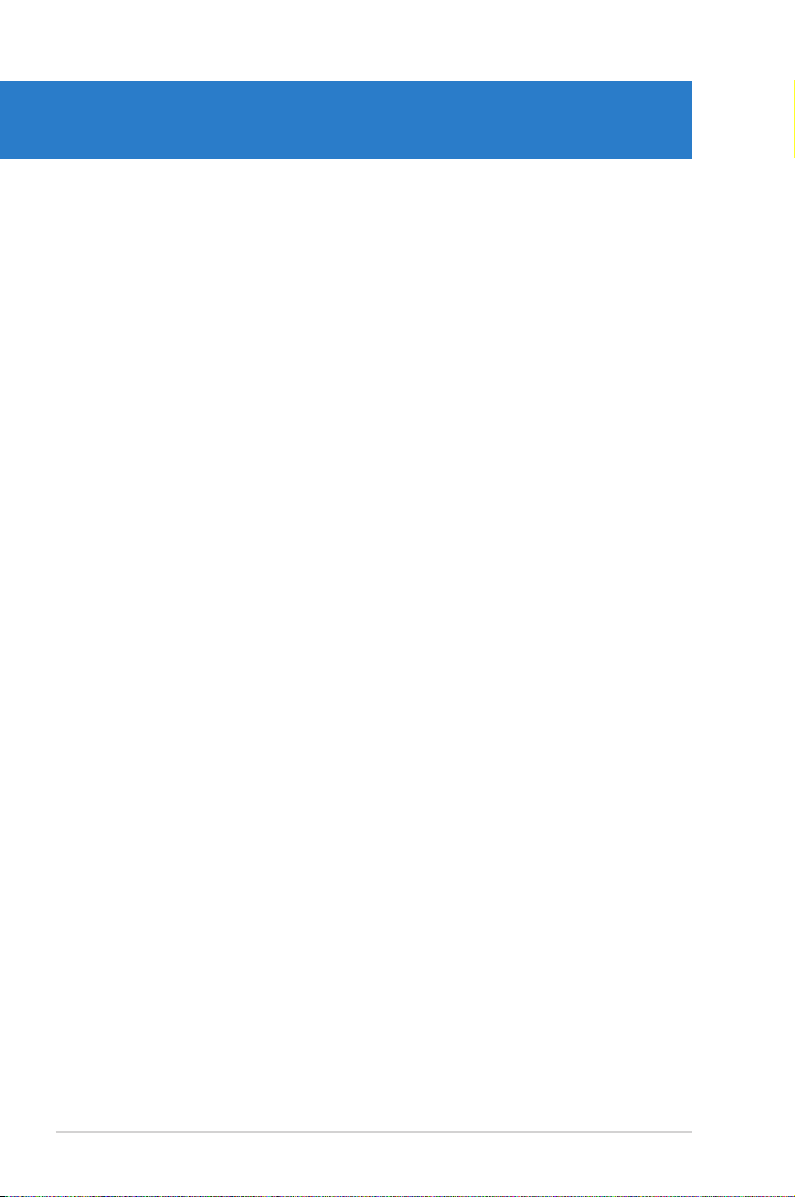
Kapitelübersicht
1
1.1 Willkommen! ................................................................................. 1-1
1.2 Paketinhalt ....................................................................................
1.3 Sonderfunktionen ........................................................................
1-1
1-2
ASUS P5E
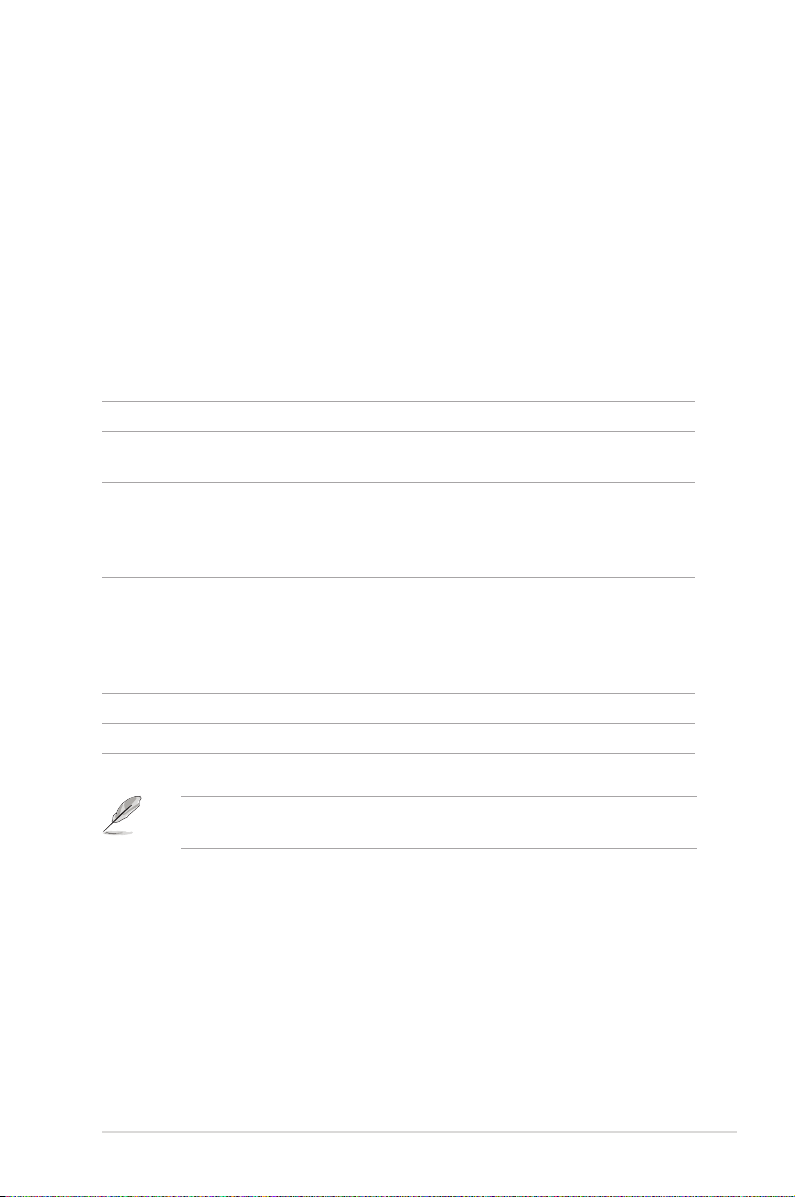
1.1 Willkommen!
Vielen Dank für den Kauf eines ASUS® P5E Motherboards!
Eine Reihe von neuen Funktionen und neuesten Technologien sind in dieses
Motherboard integriert und machen es zu einem weiteren hervorragenden Produkt
in der langen Reihe der ASUS Qualitätsmotherboards!
Vor der Installation des Motherboards und Ihrer Hardwaregeräte sollten Sie die im
Paket enthaltenen Artikel anhand folgender Liste überprüfen.
1.2 Paketinhalt
Stellen Sie sicher, dass Ihr Motherboardpaket die folgenden Artikel enthält.
Motherboard ASUS P5E
E/A-Module 1 x Multifunktionsmodul (1-Anschluss IEEE 1394a-
Modul und 2-Anschluss USB 2.0-Modul)
Kabel 1 x Serial ATA-Stromkabel für 2 Geräte
6 x Serial ATA-Signalkabel
1 x Ultra DMA 133/100-Kabel
1 x Diskettenlaufwerkskabel
Zubehör ASUS Q-Shield (Advance E/A-Abdeckung)
ASUS Optionaler Lüfter
SupremeFX II Audiokarte
1 x ASUS Q-Connector-Kabelsatz (USB, 1394,
Systemtafel; nur in der Einzelhandelsversion)
Anwendungs-DVD ASUS Motherboard Support-DVD
Dokumentation Benutzerhandbuch
Sollten o.g. Artikel beschädigt oder nicht vorhanden sein, wenden Sie sich bitte
an Ihren Händler.
ASUS P5E 1-1
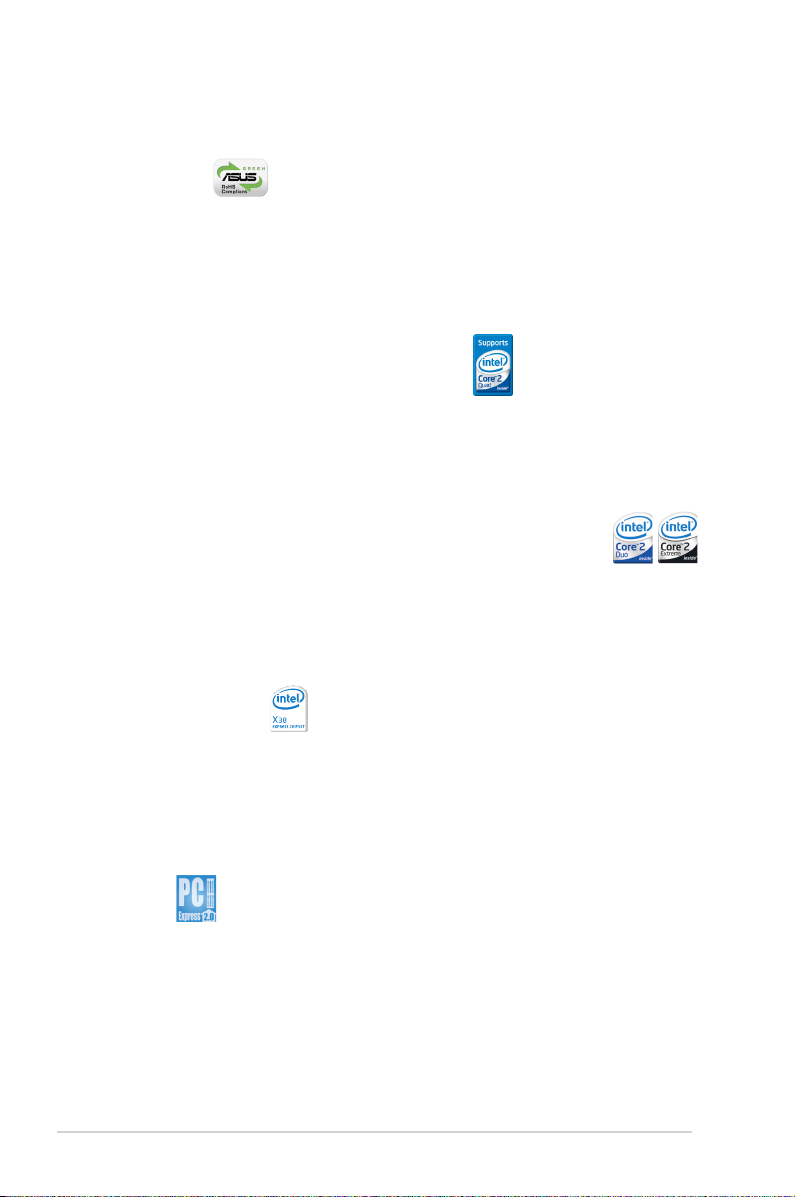
1.3 Sonderfunktionen
1.3.1 Leistungsmerkmale des Produkts
Green ASUS
Dieses Motherboard und seine Verpackung entsprechen den Richtlinien zur
Beschränkung gefährlicher Rohstoffe (Reduction of Certain Hazardous Substances,
RoHS) der Europäischen Union. Dies entspricht dem Wunsch von ASUS, seine
Produkte und deren Verpackung umweltbewusst und wiederverwertbar zu
gestalten, um die Sicherheit der Kunden zu garantieren und den Einuss auf die
Umwelt so gering wie möglich zu halten.
Bereit für Intel® Core™2 Quad-Prozessoren
Dieses Motherboard unterstützt die neuesten Intel® Core™ 2 Quad-Prozessoren im
LGA775-Paket und Intel’s 45nm Multi-Core-Prozessoren der nächsten Generation,
die sich mit 1333 / 1066 / 800 MHz FSB besonders zum Multi-Tasking, für
Multimedia-Anwendungen und Spiele eignen. Intel® Core™ 2 Quad-Prozessoren
gehören zu den leistungsstärksten Prozessoren der Welt. Details siehe Seite 2-9.
Unterstützt Intel® Core™2 Duo/ Intel® Core™2 Extreme CPU
Dieses Motherboard unterstützt den neuesten Intel® Core™2-Prozessor im
LGA775-Paket und Intel’s 45nm Multi-Core-Prozessoren der nächsten Generation.
Mit der neuen Intel® Core™-Mikroarchitekturtechnologie und 1333 / 1066 / 800 MHz
FSB ist der Intel® Core™2 -Prozessor einer der leistungsstärksten und
stromverbrauchsefzientesten Prozessoren der Welt. Details siehe Seite 2-9.
Intel® X38 Chipsatz
Der neue Intel® X38 Express-Chipsatz wurde zur Unterstützung von 8GB Dual-
Channel DDR2 800/667 MHz-Speicherarchitektur, 1333/1066/800 FSB (Front
Side Bus), Dual PCI Express 2.0 x16-Grakkarten und Multi-Core-Prozessoren
entwickelt. Er verfügt außerdem über die Intel® Fast Memory Access-Technologie,
welche die Benutzung von Speicherbandbreiten optimiert und Latenzzeiten beim
Arbeitsspeicherzugriff verringert.
PCIe 2.0
Das Motherboard unterstützt die neuesten PCIe 2.0-Geräte für doppelte
Geschwindigkeit und Bandbreite. Damit wird die Systemleistung gesteigert, und das
System ist trotzdem noch mit PCIe 1.0-Geräten kompatibel.
1-2 Kapitel 1: Produkteinführung
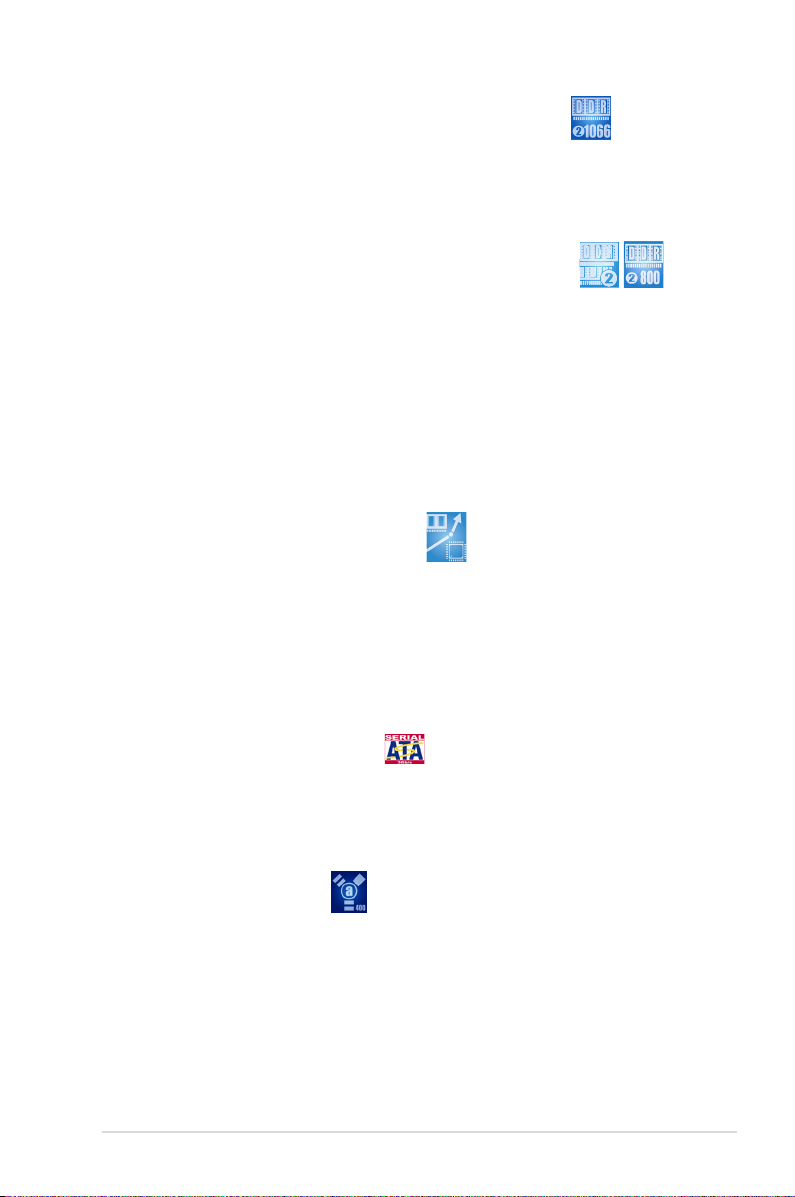
Unterstützung von Native DDR2 1066-Arbeitsspeicher
Um Ihnen die größtmögliche Leistung zu bieten, haben die Ingenieure von ASUS
das Potential von DDR2-Arbeitsspeicher vollständig ausgeschöpft. Im DDR2 1066Modus steht Ihnen FSB 1333 für eine bessere Leistung bei 3D-Graken und anderen
Arbeisspeicher-intensiven Anwendungen zur Verfügung. Details siehe Seite 2-19.
Dual-Channel DDR2 800-Arbeitsspeicherunterstützung
Das Motherboard unterstützt DDR2-Arbeitspeicher mit Datentransferraten von
800/667 MHz, um den steigenden Bandbreitenanforderungen der neuesten
3D-Grak-, Multimedia- und Internetanwendungen gerecht zu werden.
Die Dual-Channel DDR2-Speicherarchitektur verdoppelt die Bandbreite
Ihres Arbeitsspeichers, um die Systemleistung zu erhöhen, und verhindert
Speicherengpässe mit Spitzenbandbreiten von bis zu 12,8 GB/s. Ohne
Beschränkung der Speichergröße über beide Kanäle hinweg ermöglicht das
Motherboard die Installation von DIMMs verschiedener Speichergröße und die
Verwendung der Dual-Channel-Funktion zur gleichen Zeit, und optimiert so die
Benutzung von verfügbaren Speichergrößen. Details siehe Seite 2-19.
ASUS Super Memspeed-Technologie
Um die höchste Leistung zu erreichen, hat ASUS mit Hilfe der Super MemspeedTechnologie die Einschränkungen von FSB- und DRAM-Verhältnis durchbrochen.
Diese Technologie bietet noch genauere Übertaktungsoptionen und verbessert
damit das Potential des DDR2-Speichers. Der DDR2-Modus verbessert
die Systemleistung, indem er Engpässe bei der Übertaktung von CPU und
Arbeitsspeicher beseitigt und so mehr Leistung für 3D-Graken und andere
Arbeitsspeicherhungrige Anwendungen bereit zu halten. Details siehe Seite 2-19.
Serial ATA 3.0 Gb/s-Technologie
Dieses Motherboard unterstützt Festplatten der nächsten Generation, die auf
der Serial ATA (SATA) 3Gb/s Speicherlösung basieren und Ihnen verbesserte
Skalierbarkeit sowie die doppelte Busbandbreite für Hochgeschwindigkeitsdaten-
übertragung und -sicherung bieten. Details siehe Seite 2-29.
IEEE 1394a-Unterstützung
Die IEEE 1394a-Schnittstelle bietet eine digitale Hochgeschwindigkeitsschnittstelle für
Audio-/Video-Geräte, wie z.B. digitale TV-Geräte, digitale Video-Camkorder, externe
Speichergeräte und andere tragbare PC-Geräte. Details siehe Seiten 2-26 und 2-30.
ASUS P5E 1-3
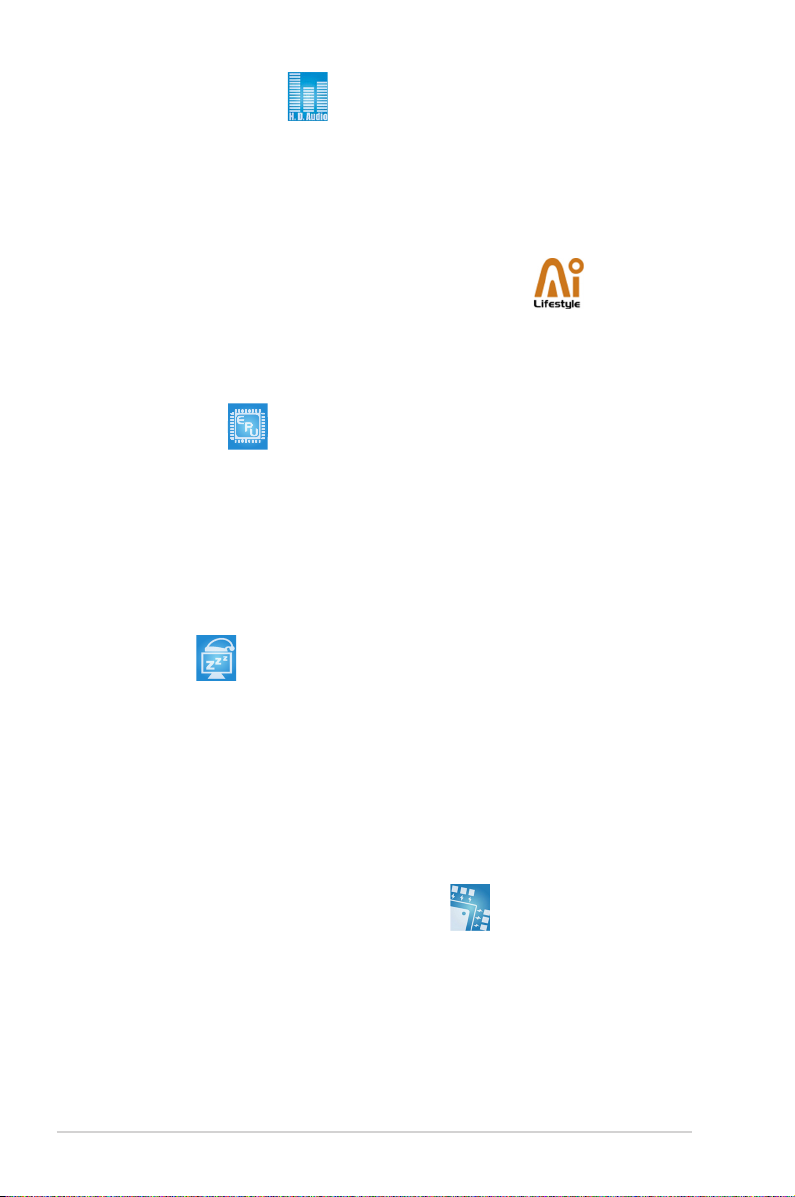
High Denition Audio
Genießen Sie High-end Klangqualität auf Ihrem PC! Der integrierte 8-Kanal HD Audio
(High Denition Audio, vorher als Azalia bekannt) CODEC ermöglicht 192KHz/24-
Bit Audioausgabe, Buchsenerkennung, Buchsenumbelegung und die Verwendung
der Multi-Streaming-Technologie, die verschiedene Audioströme gleichzeitig zu
verschiedenen Empfängern senden kann. Jetzt können Sie gleichzeitig telefonieren
und Mehrkanal-Netzwerkspiele spielen. Details siehe Seiten 2-25 und 2-26.
1.3.2 ASUS AI Lifestyle-Sonderfunktionen
ASUS Energiesparlösung
Die ASUS Energiesparlösung bietet intelligente, automatische Sparmöglichkeiten
für Rechenleistung und Energieverbrauch.
ASUS EPU
ASUS EPU bedient sich neuester Technologien, um die CPUStromversorgung digital zu überwachen und zu regeln. Damit werden
bei leichter und schwerer Systembelastung bessere VR-Ergebnisse
erzielt. Die Funktion liefert automatisch mehr Strom bei steigender
Leistung, oder verbessert die Efzienz um 7%, wenn der PC gerade keine
leistungshungrigen Anwendungen ausführt. Zusammen mit AI Gear 3 kann
so der Stromverbrauch ideal geregelt und bis zu 58,6% mehr Energie
eingespart werden. Details siehe Seite 5-20.
AI Nap
Mit AI Nap kann das System bei zeitweiliger Abwesenheit des Benutzers
mit minimalem Stromverbrauch und geringer Lärmerzeugung weiterlaufen.
Um das System zu wecken und die Umgebung des Betriebssystems muss
lediglich die Maus oder Tastatur betätigt werden. Details siehe Seite 5-21.
ASUS Quiet Thermal Solution
Die geräuscharme Kühllösung von ASUS macht das System stabiler und
verbessert die Übertaktungsfähigkeiten.
New Generation 8-Phasen Powerdesign
Das ASUS 8-Phasen-Powerdesign ermöglicht efzienten Betrieb bei
geringerer Wärmeleistung (mindestens 18°C (32.4°F) als andere
Netzteillösungen. Das Design reduziert den asynchronen Eingangsstrom und
die Ausgangsbrummspannung, womit der Prozessor und das Strommodul
vor der Gefahr zu hoher Strombelastung bewahrt werden. Das Design
ermöglicht schnelles Einschwingverhalten und mehr Stabilität. Dies ist
besonders von Vorteil, wenn der Prozessor bei starker Belastung oder im
Übertaktungsmodus mehr Spannung benötigt.
1-4 Kapitel 1: Produkteinführung
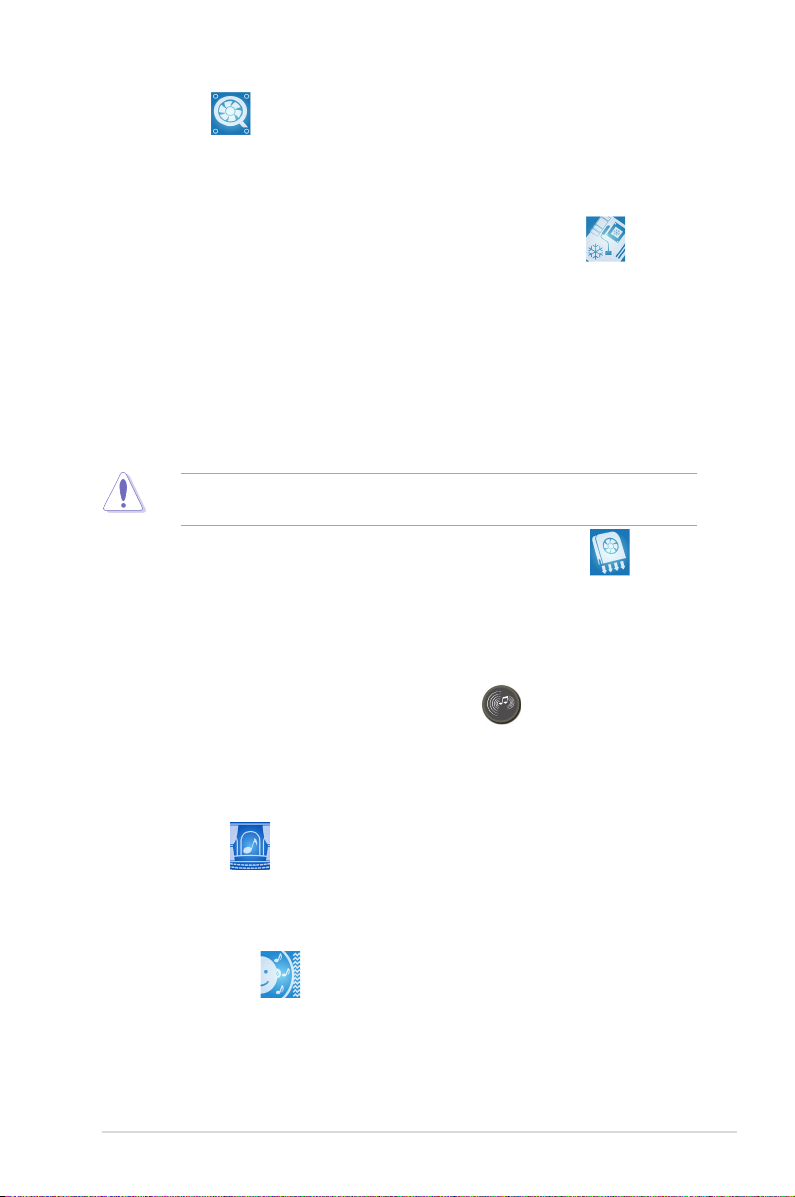
Q-Fan 2
Die ASUS Q-Fan 2-Technologie kann die CPU- und Gehäuselüfterdrehzahl je
nach der Systembelastung regeln, um einen ruhigen, kühlen und efzienten
Betrieb sicherzustellen. Details siehe Seiten 4-28 und 5-23.
Lüftterloses Design - Wärmeleitungen aus purem Kupfer
Das Wärmeleitungsdesign leitet die von den Chipsätzen erzeugte Hitze
zum Kühlkörper in der Nähe der Rückseitenanschlüsse um, wo sie vom
Luftstrom des CPU-Lüfters oder dem im Lieferumfang enthaltenen optionalen
Lüfter verteilt wird. Das Besondere am innovativen Wärmeleitungsdesign
dieses Motherboards ist die Tatsache, dass die Lebensdauer des lüfterlosen
Designs im Gegensatz zu der eines Chipsatzlüfters nahezu unbegrenzt ist.
Außerdem bietet es dem Benutzer die Möglichkeit, den Seitenlüfter oder den
passiven Kühler noch zusätzlich einzubauen. Das Wärmeleitungsdesign ist
heutzutage die zuverlässigste lüfterlose Kühllösung.
Entfernen Sie die Wärmeleitungen NICHT selbst, da sonst die Leitungen
verbogen und damit die Hitzeverteilung beeinträchtigt werden können.
Optional Fan (for Water-Cooling or Passive-Cooling only)
The optional fan is specically designed to provide sufcient airow over the
CPU power modules and chipset area when water-cooling or passive-cooling
is utilized, ensuring effective heat dissipation for the entire system. See page
2-13 for details.
Gaming Level Audio Design: Supreme FX II
Supreme FX II bietet ROG-Spielern ein exzellentes High-Def Klangerlebnis. Es
verfügt über neue Audiofunktionen, mit denen Spieler Gegner in einer 3D-Umgebung
leichter erkennen können, und kann menschliche Stimmen in Spielen hervorheben,
um Dialoge leichter verständlich zu machen. Details siehe Seite 2-24.
AI Audio 2
AI Audio 2 erstellt einen virtuellen Mittelkanal, der das allgemeine Klangfeld
erweitert, ohne dass dabei Frequenzauösung vorkommt. Dialoge oder Solo-
Musikeinlagen werden durch das Mischen von Multikanälen noch lebensechter.
Geräuschlter
Diese Funktion erkennt sich wiederholende und unveränderte Geräusche
(nicht von Stimmen erzeugt) wie Computer-Lüfter, Klimaanlagen und andere
Hintergrundgeräusche, und eliminiert diese im eingehenden Audiostrom
schon während der Aufnahme. Details siehe Seite 5-29.
ASUS P5E 1-5
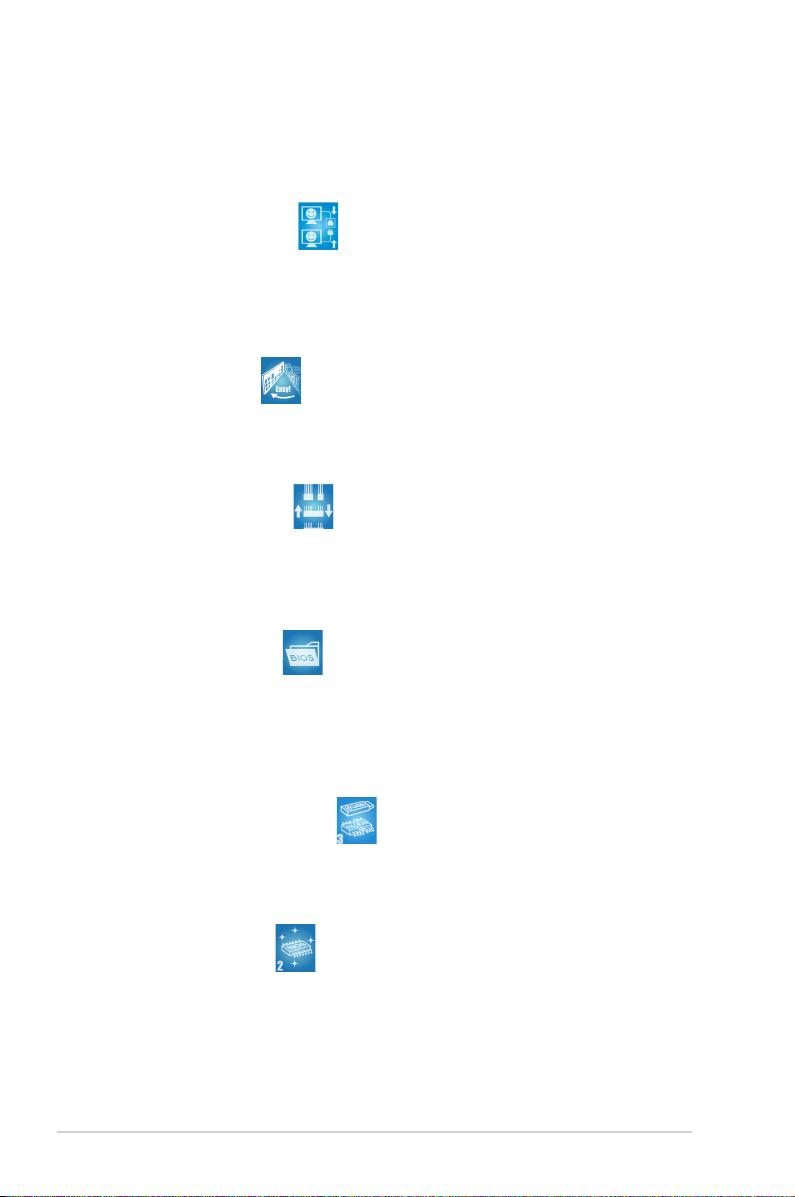
ASUS EZ DIY
Die Funktionen von ASUS EZ DIY machen es Ihnen einfach,
Computerkomponenten zu installieren, das BIOS zu aktualisieren oder Ihre
bevorzugten Einstellungen zu speichern.
ASUS AI Direct Link
Mit AI Direct Link können große Datenmengen einfach über ein Netzwerkkabel
übertragen werden, so wird bis 70% Zeit eingespart. Mit AI Direct Link können
Sie auf einfache Weite große Dateien wie z.B. Filme oder Multimedia-Dateien
sichern oder gemeinsam nutzen. Details siehe Seite 5-30.
ASUS Q-Shield
Das neue ASUS Q-Shield wurde speziell zur einfachen Installation entworfen.
Mit besserer elektrischer Leitfähigkeit schützt es das Motherboard vor
statischen Entladungen und elektromagnetischen Interferenzen (EMI).
ASUS Q-Connector
Mit dem ASUS Q-Connector können Sie Gehäusefronttafelkabel in nur
wenigen Schritten anschließen und entfernen. Dieses einzigartige Modul
erleichtert Ihnen den Kabelanschluss und verhindert falsche Verbindungen.
Details siehe Seite 2-35.
ASUS O.C. Prole
Mit dem ASUS O.C. Prole können Benutzer mehrere BIOS-Einstellungen
problemlos speichern oder laden. Die BIOS-Einstellungen können im CMOS
oder einer separaten Datei gespeichert werden; dadurch erhalten Nutzer die
Möglichkeit, ihre bevorzugten Einstellungen untereinander auszutauschen.
Details siehe Seite 4-35.
ASUS CrashFree BIOS 3
Diese Funktion erlaubt Ihnen, die originalen BIOS-Daten von einem USBSpeicher wiederherzustellen, wenn die BIOS-Codes und -Daten beschädigt
wurden. Details siehe Seite 4-7.
ASUS EZ Flash 2
EZ Flash 2 ist ein benutzerfreundliches Programm zur Aktualisierung des BIOS.
Drücken Sie einfach den zuvor festgelegten Hotkey, um das Programm zu starten
und das BIOS zu aktualisieren, ohne das Betriebssystem starten zu müssen.
Aktualisieren Sie Ihr BIOS, ohne eine bootfähige Diskette vorzubereiten oder
ein dem Betriebssystem unterliegendes Aktualisierungsprogramm nutzen zu
müssen. Details siehe Seiten 4-4 und 4-34.
1-6 Kapitel 1: Produkteinführung
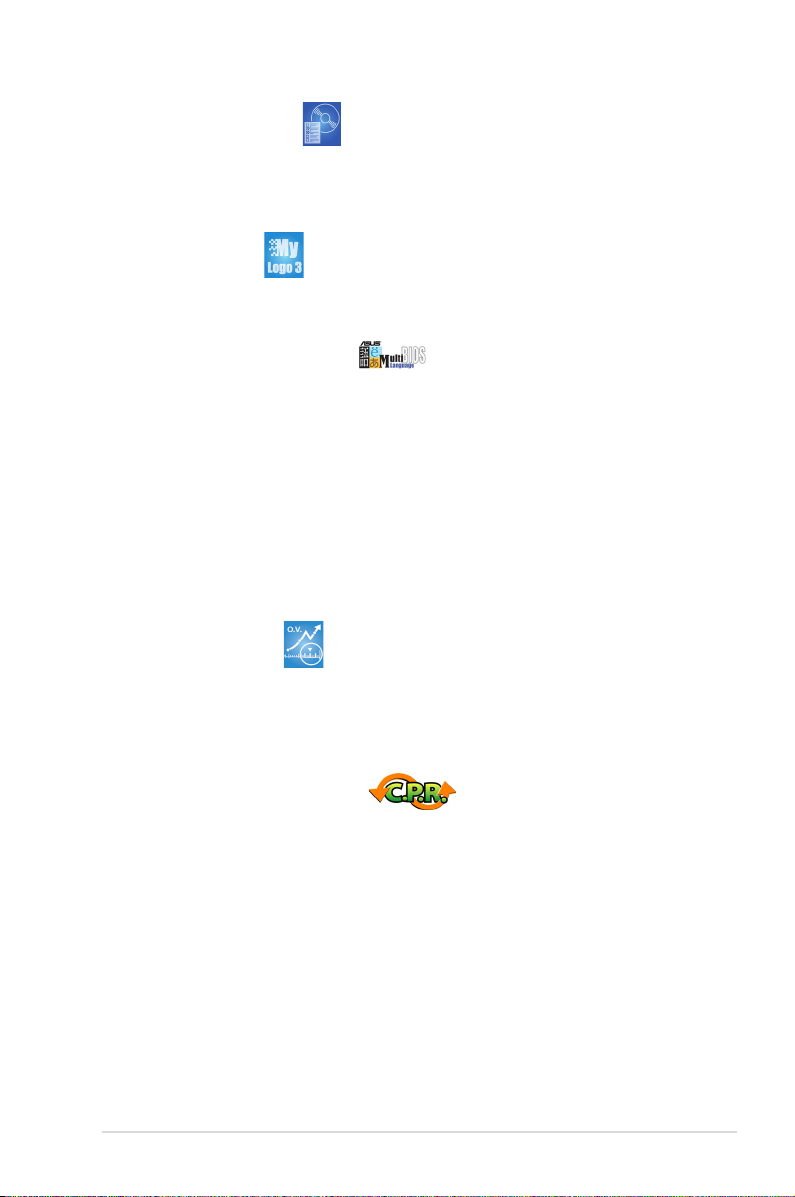
Smart Support-DVD
Diese CD bietet Benutzern eine Liste der bereits installierten und der noch
fehlenden Treiber. Bei der Verwendung von ASUS PC Probe II können Sie
einfach die kritischen Komponenten des Computers erkennen.
ASUS MyLogo3™
Mit dieser Funktion können Sie Ihr Lieblingsbild in ein 256-Farben-Startlogo verwandeln
und damit Ihren Computer noch persönlicher gestalten. Details siehe Seiten 4-31 und 5-9.
ASUS mehrsprachiges BIOS
Das mehrsprachige BIOS erlaubt Ihnen, die gewünschte Sprache aus
verfügbaren Optionen auszuwählen. Dank lokalisierter BIOS-Menüs können Sie
Kongurationen einfacher und schneller vornehmen. Details siehe Seite 4-11.
1.3.3 ASUS-exklusive Übertaktungsfunktionen
AI Booster
Die ASUS AI Booster-Anwendung ermöglicht es Ihnen, den Prozessor ohne
umständliches Aufrufen des BIOS direkt in der Windows®-Umgebung zu
übertakten.
Precision Tweaker 2
Ermöglicht es Benutzern, die NB-Spannung, FSB-Abschlussspannung, CPU PLL-
Spannung und DRAM-Spannung in 0,02V-Schritten einzustellen, um haargenaue
Einstellungen für die ultimative individuelle Übertaktungskonguration zu erzielen.
Details siehe Seite 4-20
C.P.R. (CPU Parameter Recall)
Die C.P.R.-Funktion des Motherboard-BIOS erlaubt Ihnen, das BIOS automatisch
auf die Standardeinstellungen zurückzustellen, falls sich das System beim
Übertakten aufgehängt hat. Wenn sich das System aufhängt, müssen Sie dank
C.P.R. das Gehäuse nicht mehr öffnen, um die RTC-Daten zu löschen. Starten Sie
einfach das System neu, um zuvor gespeicherte Einstellungen wiederherzustellen.
ASUS P5E 1-7
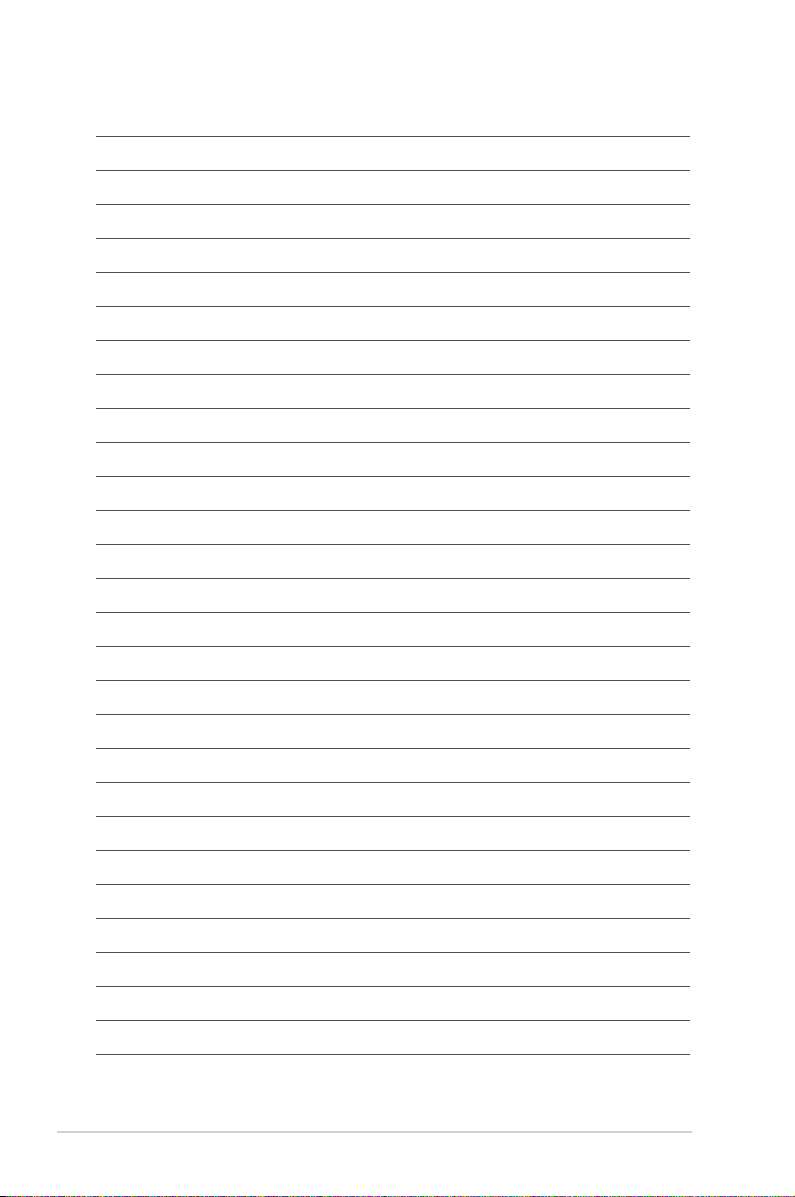
1-8 Kapitel 1: Produkteinführung
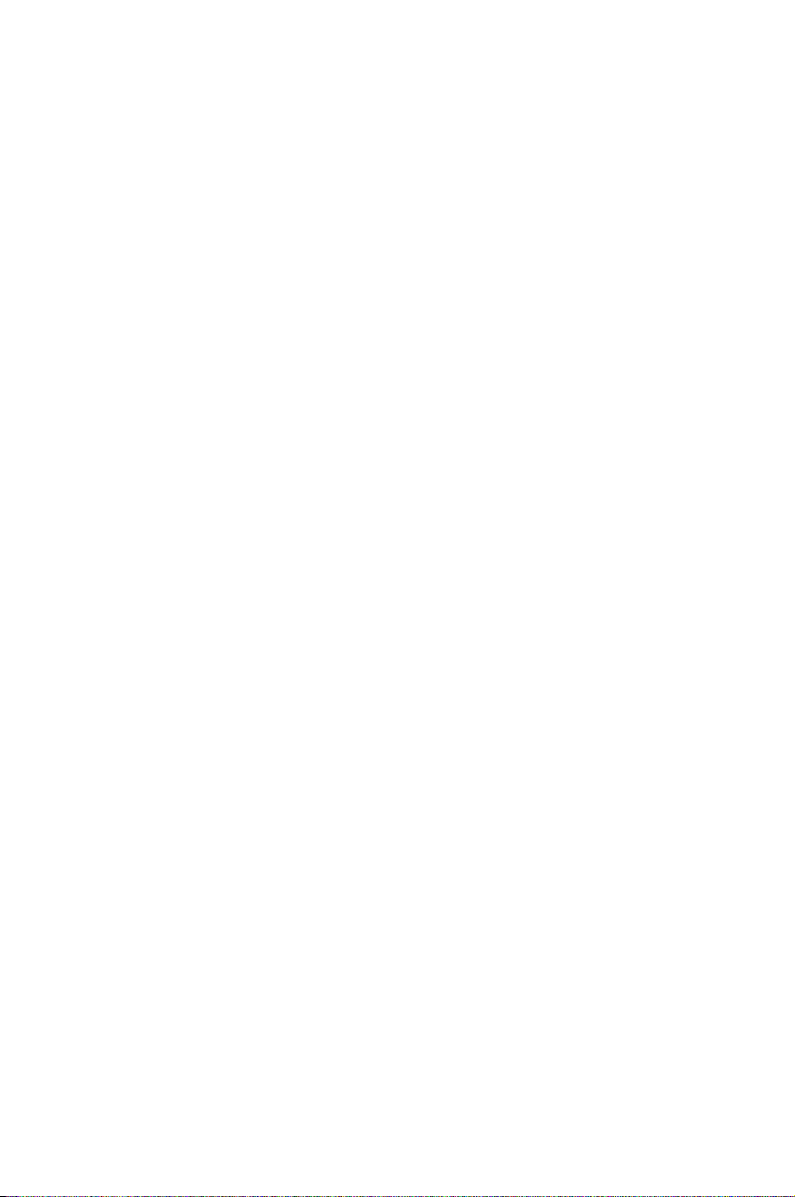
Dieses Kapitel führt die Hardwareeinstellungsvorgänge auf, die Sie bei
Installation der Systemkomponenten
ausführen müssen. Hier nden Sie
auch Beschreibungen der Jumper und
Anschlüsse am Motherboard.
Kapitel 2: Hardware-
Beschreibungen
2
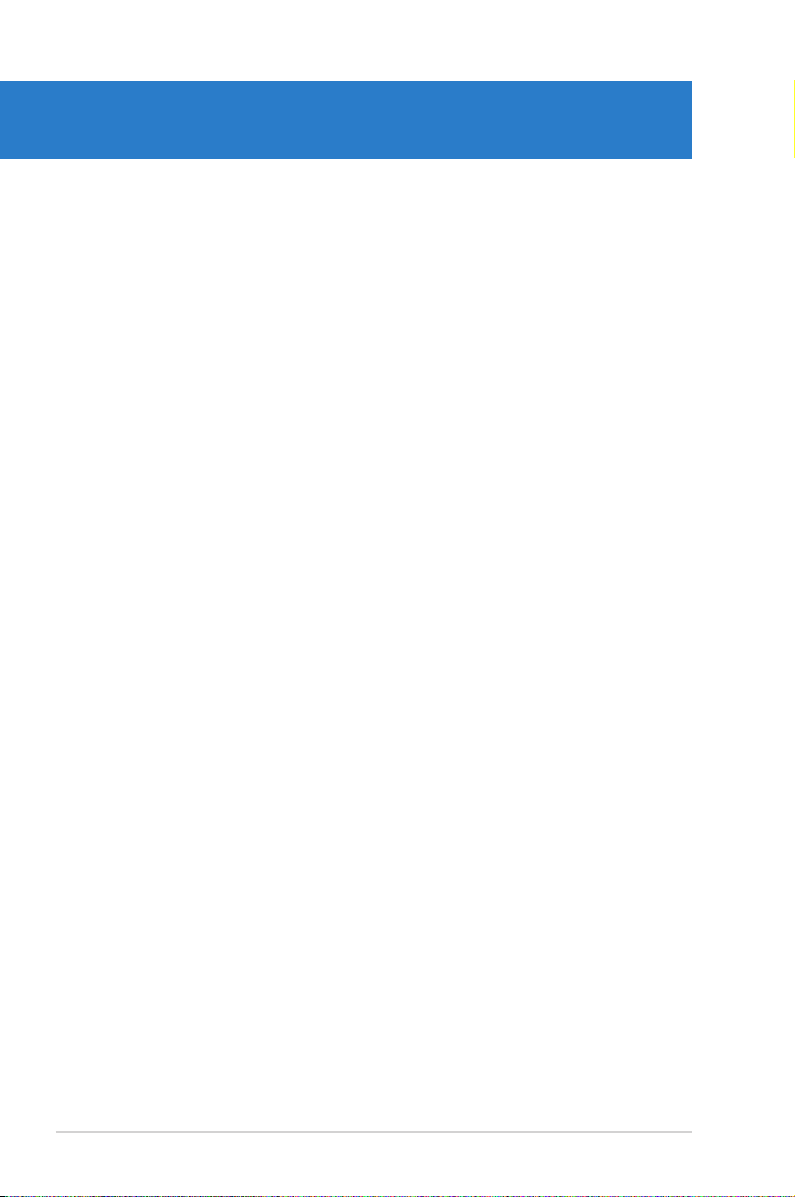
Kapitelübersicht
2
2.1 Bevor Sie beginnen ...................................................................... 2-1
2.2 Motherboard
Zentralverarbeitungseinheit (CPU) ............................................. 2-6
2.3
Systemspeicher .......................................................................... 2-14
2.4
Erweiterungssteckplätze ........................................................... 2-19
2.5
Schalter ....................................................................................... 2-22
2.6
Audiokarteninstallation ............................................................. 2-23
2.7
Anschlüsse ................................................................................. 2-24
2.8
-Übersicht ............................................................... 2-2
ASUS P5E
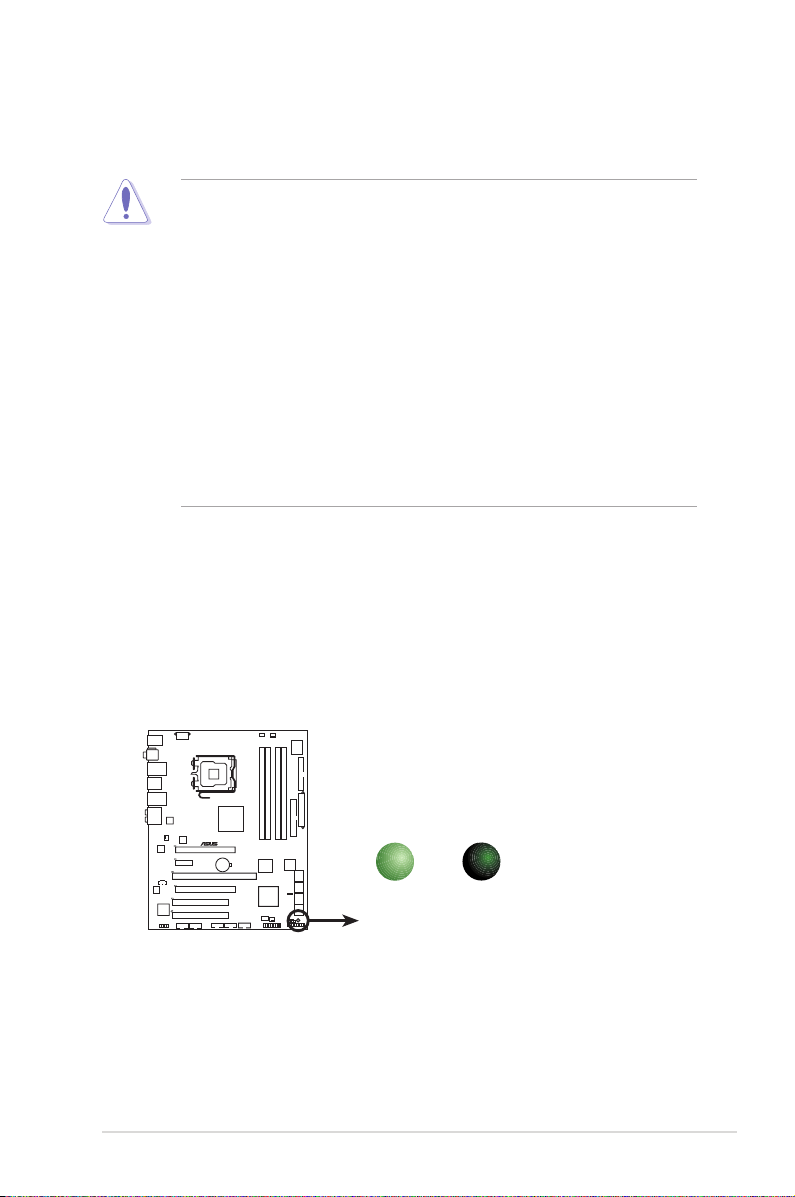
2.1 Bevor Sie beginnen
P5E WS PRO
®
P5E WS Professional Onboard LED
SB_PWR
ON
Standby
Power
OFF
Powered
Off
Beachten Sie bitte vor dem Installieren der Motherboard-Komponenten oder dem
Ändern von Motherboard-Einstellungen folgende Vorsichtsmaßnahmen.
• Ziehen Sie das Netzkabel aus der Steckdose heraus, bevor Sie eine
Komponente anfassen.
Tragen Sie vor dem Anfassen von Komponenten eine geerdete
•
Manschette, oder berühren Sie einen geerdeten Gegenstand bzw. einen
Metallgegenstand wie z.B. das Netzteilgehäuse, damit die Komponenten
nicht durch statische Elektrizität beschädigt werden.
Halten Sie Komponenten an den Rändern fest, damit Sie die ICs darauf
•
nicht berühren.
Legen Sie eine deinstallierte Komponente immer auf eine geerdete
•
Antistatik-Unterlage oder in die Originalverpackung der Komponente.
Vor dem Installieren oder Ausbau einer Komponente muss die
•
ATX-Stromversorgung ausgeschaltet oder das Netzkabel aus der
Steckdose gezogen sein. Andernfalls könnten das Motherboard,
Peripheriegeräte und/oder Komponenten stark beschädigt werden.
Onboard-LED
Auf diesem Motherboard ist eine Standby-Strom-LED eingebaut, die leuchtet, wenn
das System eingeschaltet, im Stromsparmodus oder im Soft-Aus-Modus ist. Dies dient
zur Erinnerung, dass Sie das System ausschalten und das Netzkabel ausstecken
müssen, bevor Sie eine Komponente von dem Motherboard entfernen oder
hinzufügen. Die nachstehende Abbildung zeigt die Position der Onboard-LED an.
ASUS P5E 2-1
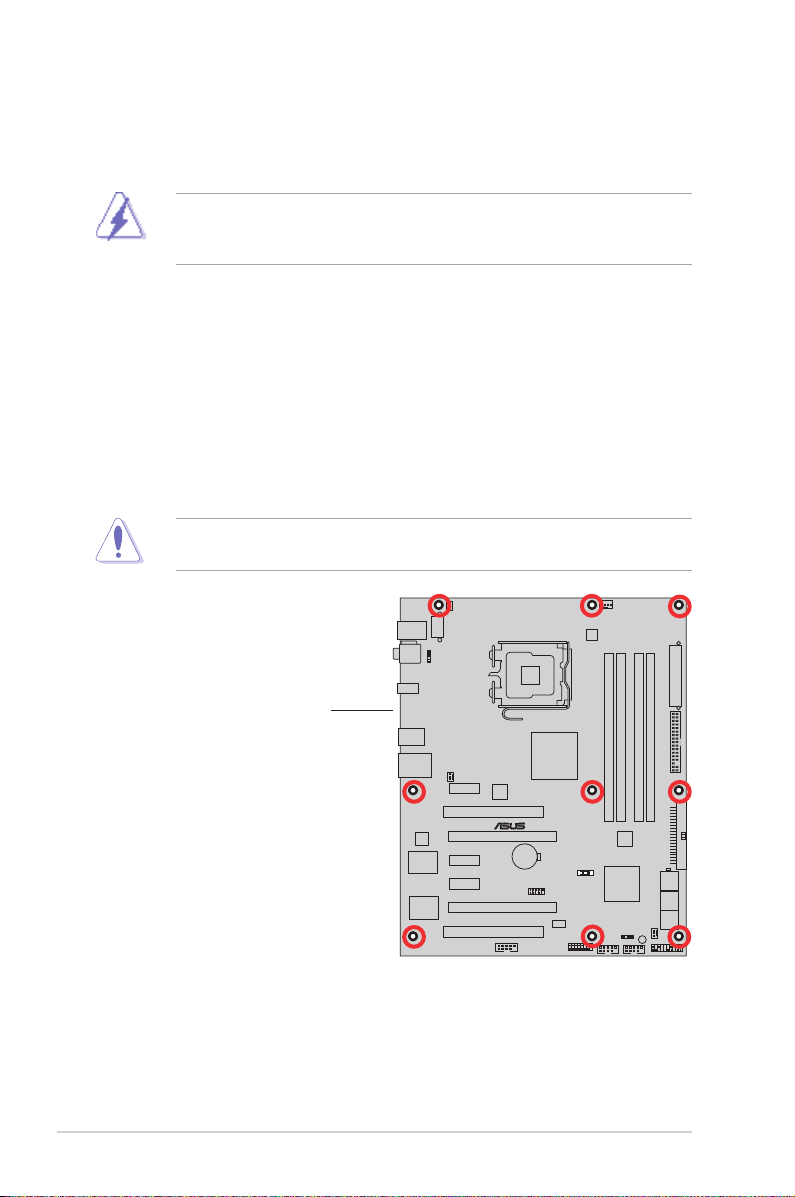
2.2 Motherboard-Übersicht
P5E
®
Schauen Sie sich bitte vor der Motherboardinstallation die Konguration Ihres
Computergehäuses genau an, um sicherzustellen, dass das Motherboard richtig
passt.
Das Netzkabel muss unbedingt vor der Installation oder dem Entfernen des
Motherboards ausgesteckt werden. Andernfalls können Sie sich verletzen und
die Motherboardkomponenten können beschädigt werden.
2.2.1 Ausrichtung
Beim Installieren des Motherboards müssen Sie es richtig ausgerichtet ins
Computergehäuse einfügen. Die Kante mit den externen Anschlüssen zeigt zur
Rückseite des Computergehäuses, wie es unten abgebildet ist.
2.2.2 Schraubenlöcher
Stecken Sie neun (9) Schrauben in die eingekreisten Löcher, um das Motherboard
am Gehäuse zu befestigen.
Ziehen Sie die Schrauben nicht zu fest! Das Motherboard könnte sonst
beschädigt werden.
Diese Seite in Richtung
Computergehäuses platzieren
2-2 Kapitel 2: Hardwarebeschreibungen
Rückseite des
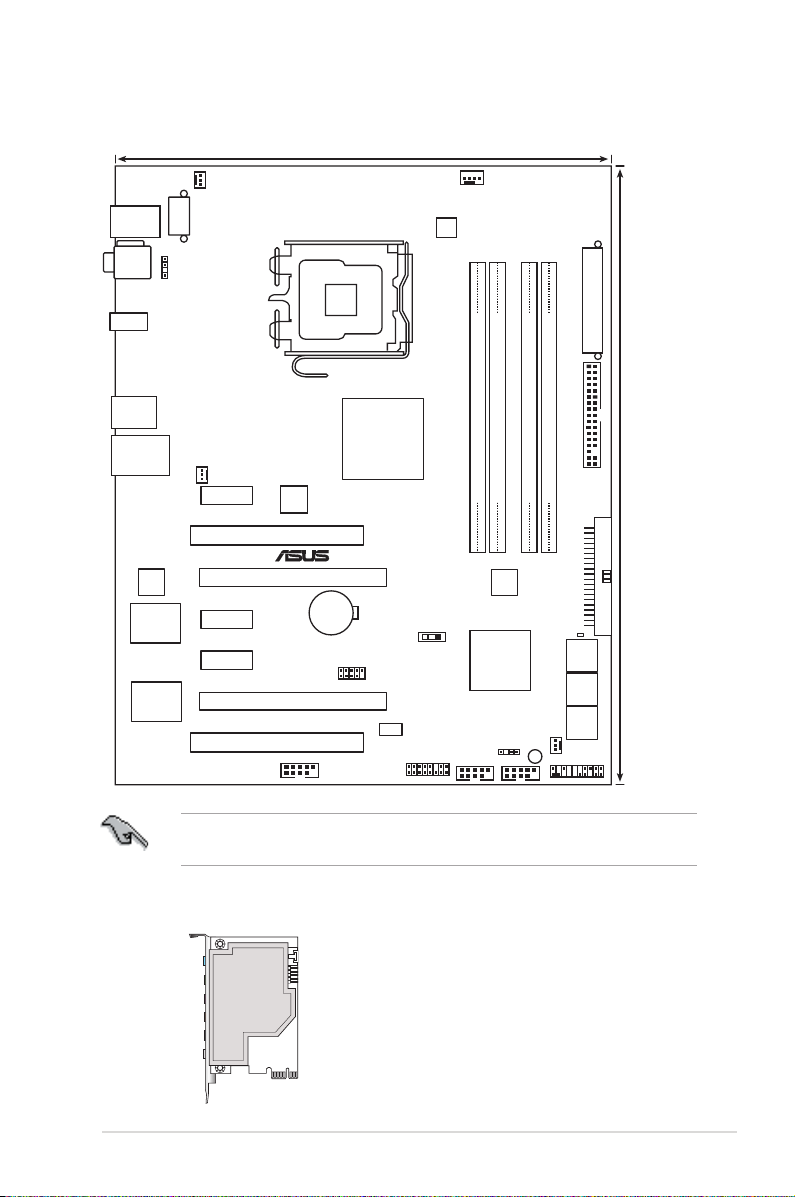
2.2.3 Motherboard-Layout
PANEL
P5E
®
CHASSIS
24.5cm (9.6in)
30.5cm (12.0in)
CPU_FAN
DDR2 DIMM_A1 (64 bit,240-pin module)
FLOPPY
Super
I/O
CLRTC_SW
Intel
®
ICH9R
EATXPWR
CR2032 3V
Lithium Cell
CMOS Power
Intel
®
X38
KB_USB56
USB34
JMB368
CHA_FAN1
SPDIF_OUT
LGA775
IE1394_2
USB78
EATX12V
PWR_FAN
DDR2 DIMM_A2 (64 bit,240-pin module)
DDR2 DIMM_B1 (64 bit,240-pin module)
DDR2 DIMM_B2 (64 bit,240-pin module)
CHA_FAN2
BIOS
PCIEX1_2
PCIEX1_3
PCI1
PCIEX16_1
PCIEX16_2
PCI2
SATA56
SATA34
SATA12
LAN1_USB12
VIA
VT6308P
ADH
USB910
PRI_EIDE
SPDIF_O12
E1394
HD_LED
PCIEX1_1
88E8056
ASAP
SB_PWR
ADI
3228
ICS
SUPREMEFX II
Listen with Absolute HD
Weitere Informationen zu den internen Anschlüssen und Rücktafelanschlüssen
nden Sie unter
2.2.4 Audiokartenlayout
ASUS P5E 2-3
2.8 Anschlüsse
.
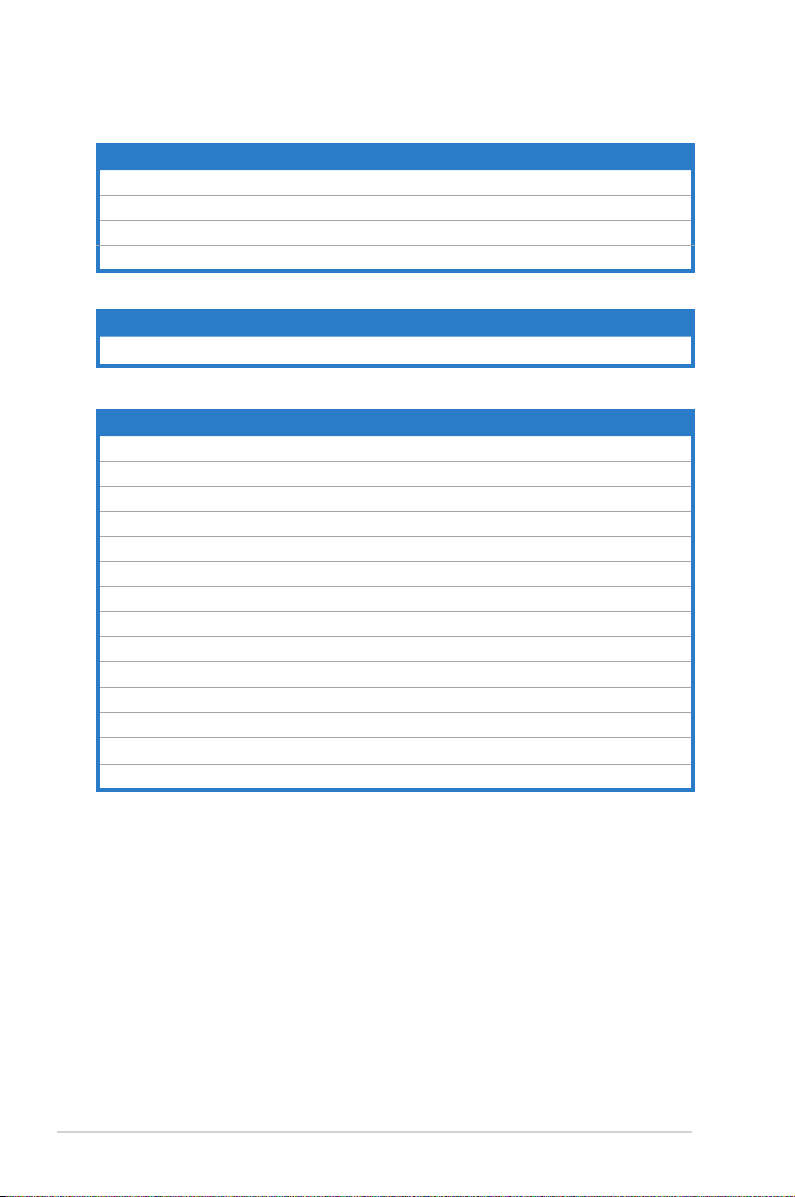
2.2.5 Layout-Inhalt
Steckplatz Seite
1. DDR2 DIMM-Steckplätze 2-14
2. PCI
3. PCI Express x1
4. PCI Express 2.0 x16-Steckplätze 2-21
Jumper Seite
1. RTC RAM löschen (Gaming Level-Designwechsel) 2-22
Rücktafelanschlüsse Seite
1. PS/2-Tastaturanschluss (lila) 2-24
2.
3. LAN (RJ-45)-Anschluss
4.
5.
6.
7.
8.
9. Seitenlautsprecherausgang (grau)
10. USB 2.0-Anschlüsse 1 und 2
11.
12.
13. Optischer S/PDIF-Ausgang
14. USB 2.0-Anschlüsse 5 und 6
-Steckplätze 2-21
-Steckplätze 2-21
Koaxialer S/PDIF-Ausgang 2-24
Line In-Anschluss (hellblau) 2-25
Line Out-Anschluss (hellgrün) 2-25
Mikrofonanschluss (rosa) 2-25
Mitte/Subwoofer-Anschluss (orange) 2-25
Hinterer Lautsprecherausgang (schwarz) 2-25
USB 2.0-Anschlüsse 3 und 4 2-25
IEEE 1394a-Anschluss 2-25
2-24
2-25
2-25
2-25
2-25
2-4 Kapitel 2: Hardwarebeschreibungen
